
QLn Series
行動印表機
TM
P1028026-06ZHTW 修訂 A 版
使用者指南
1
QLn Series 使用者指南

目錄
所有權聲明 ............................................................................................................. 5
文件慣例 ................................................................................................................ 7
注意、重要和附註 ................................................................................................. 7
QLn™ Series 印表機簡介 ..................................................................................... 8
QLn Series 技術 ................................................................................................... 9
智慧型電池 ............................................................................................................. 9
列印科技 .............................................................................................................. 10
熱感應 .................................................................................................................. 10
QR 代碼 ............................................................................................................... 11
Made for iPhone (MFi) ....................................................................................... 11
近距離無線通訊 (NFC) ......................................................................................... 11
QLn Series 概述 ................................................................................................ 12
準備列印 .............................................................................................................. 16
安裝電池 .............................................................................................................. 16
電池安全 .............................................................................................................. 17
充電器安全 ........................................................................................................... 17
充電狀態指示燈 ................................................................................................... 18
電池健康狀態指示燈 ............................................................................................ 18
SC2 尺寸 ............................................................................................................. 19
型號 UCLI72-4 四槽充電器 (AC18177-5) ............................................................ 19
交流電源配接器 (p/n P1031365-024) .................................................................. 21
乙太網路和充電托架 ............................................................................................ 22
托架與印表機操作 ................................................................................................ 26
裝入耗材程序 ....................................................................................................... 27
在剝離模式中裝入耗材 (QLn220/320) ................................................................. 29
在剝離模式中裝入耗材 (QLn420) ........................................................................ 30
QLn 醫療照護印表機 ........................................................................................... 31
標準控制面板 ....................................................................................................... 33
LCD 控制面板 ...................................................................................................... 35
狀態列圖示 ........................................................................................................... 36
主選單畫面 (QLn320/220) ................................................................................... 38
可程式化的 LCD 設定 .......................................................................................... 39
主選單畫面 (QLn420 和 QLn 醫療照護印表機) ................................................... 40
確認印表機運作正常 ............................................................................................ 44
列印配置標籤 ....................................................................................................... 44
連接印表機 ........................................................................................................... 45
纜線通訊 .............................................................................................................. 46
RS-232C 通訊...................................................................................................... 46
USB 通訊 ............................................................................................................. 46
為通訊纜線提供線扣 ............................................................................................ 47
2
QLn Series 使用者指南

透過藍牙無線通訊 ................................................................................................ 49
藍牙網路概述 ....................................................................................................... 49
WLAN 概述 .......................................................................................................... 52
設定軟體 .............................................................................................................. 52
設定軟體 .............................................................................................................. 53
近距離無線通訊 (NFC) ......................................................................................... 53
QLn Series 組件 ................................................................................................. 55
旋轉皮帶夾 ........................................................................................................... 55
軟質保護套 ........................................................................................................... 56
硬質保護套 ........................................................................................................... 56
可調整肩帶 ........................................................................................................... 57
手提帶 .................................................................................................................. 58
預防性維護 ........................................................................................................... 59
延長電池壽命 ....................................................................................................... 59
一般清潔說明 ....................................................................................................... 59
疑難排解 .............................................................................................................. 62
前控制面板 ........................................................................................................... 62
LCD 控制台指示燈 ............................................................................................... 63
疑難排解主題 ....................................................................................................... 64
疑難排解測試 ....................................................................................................... 66
列印配置標籤 ....................................................................................................... 66
通訊診斷 .............................................................................................................. 66
規格 ..................................................................................................................... 71
列印規格 .............................................................................................................. 71
記憶體和通訊規格 ............................................................................................... 71
標籤規格 .............................................................................................................. 72
CPCL 字型與條碼規格及指令 .............................................................................. 73
ZPL 字型與條碼規格及指令 ................................................................................. 74
通訊埠 .................................................................................................................. 75
實體、環境和電子規格 ......................................................................................... 76
QLn Series 組件 ................................................................................................. 80
QLn Series 組件內容 .......................................................................................... 81
附錄 A .................................................................................................................. 82
介面纜線 (RS-232 纜線) ...................................................................................... 82
USB 纜線 ............................................................................................................. 83
附錄 B .................................................................................................................. 84
耗材供應 .............................................................................................................. 84
附錄 C .................................................................................................................. 84
保養零件 .............................................................................................................. 84
附錄 D .................................................................................................................. 85
附錄 E ................................................................................................................ 104
3
QLn Series 使用者指南

附錄 F ................................................................................................................ 105
處理電池 ............................................................................................................ 105
處理產品 ............................................................................................................ 105
附錄 G ................................................................................................................ 106
警示訊息 ............................................................................................................ 106
附錄 H ................................................................................................................ 107
使用 Zebra.com ................................................................................................ 107
範例 1:尋找 QLn Series 使用者指南。 ........................................................... 107
附錄 I ................................................................................................................. 109
產品支援 ............................................................................................................ 109
4
QLn Series 使用者指南

所有權聲明
本手冊包含關於 Zebra Technologies Corporation 公司的所有權資訊。本手冊是專為操作和保養此
處描述的器材之使用者提供資訊所用。非經 Zebra Technologies Corporation 公司明確書面同意,
此處的所有權資訊不得為任何人士基於任何目的而使用、複製或透露。
產品的改進
持續改進產品品質是 Zebra Technologies Corporation 公司的一貫方針,因此產品的規格和標示均
可能不另行通知即變更。
代理商同意書暨法規資訊
TUV 認證設計安全 EN55022 B 級歐洲電磁輻射標準
EN60950-1: 第二版安全標準 EN55024: 歐洲抗干擾標準
NOM (墨西哥) RCM (澳洲/紐西蘭)
FCC 第 15 部份 B 級
加拿大 STD RSS-210
免責聲明
Zebra 科技公司致力於在本手冊中提供精確資訊,但對任何錯誤資訊或疏漏概不負
責。Zebra Technologies Corporation 公司保留更正任何此類錯誤的權利,並且聲明不對因此造成
的後果負責。
衍生性損壞免責
若因使用本產品、或使用的結果,又或因為無法使用本產品而造成任何損壞 (包括但不限於商業利潤
損失、業務中斷、遺失商業資訊等衍生性損壞),即使 Zebra Technologies Corporation 公司事先得
知可能發生此類損壞情況,Zebra Technologies Corporation 公司或任何參與附帶產品 (包括硬體和
軟體) 之創造、生產或傳送的其他人員恕不對此負責。某些轄區不允許衍生性或意外損害的免責,因
此上述限制可能不適用於您。
版權
本手冊和手冊中所述的標籤列印機版權均歸 Zebra Technologies Corporation 公司所有。未經
授權而複製本手冊或標籤列印機中的軟體,可能導致最長一年的監禁和高達 10,000 美元的罰款
(17 U.S.C.506)。違反版權法者可能要承擔民事責任。
本產品可能包含 ZPL
®
、ZPL II® 和 ZebraLinktm 程式;Element Energy Equalizer® 電路;E3®;
和 AGFA 字型。Software © ZIH Corp. 全球版權所有。
ZebraLink 和所有產品名稱及編號均為商標,而 Zebra、Zebra 徽標、ZPL、ZPL II、Element
Energy Equalizer 電路及 E3 電路均為 ZIH Corp. 的註冊商標。全球版權所有。
Monotype
並可能在特定管轄區域內註冊。
Andy
Times
Inc. 的商標,並可能在某些管轄區域內註冊。
HY Gothic Hangul
Angsana
Andale
Monotype Corporation 在美國專利商標局註冊的商標,並可能在特定管轄區域內註冊。
Century Gothic™、Bookman Old Style
®
、Intellifont® 和 UFST® 為 Monotype Imaging, Inc. 在美國專利商標局註冊的商標,
TM
、CG PalacioTM、CG Century SchoolbookTM、CG TriumvirateTM、CG
TM
、Monotype KaiTM、Monotype MinchoTM 和 Monotype SungTM 為 Monotype Imaging,
TM
TM
®
、Arial®、Book Antiqua®、Corsiva®、Gill Sans®、Sorts® 和 Times New Roman® 為 The
為 Hanyang Systems, Inc. 的商標。
為 Unity Progress Company (UPC) Limited 的商標。
TM
Corporation 的商標,並可能在特定管轄區域內註冊。
HGPGothicB 為 Ricoh 有限公司的商標,並可能在某些管轄區域內註冊。
RoHS II
和 Century SchoolbookTM 為 The Monotype
5
QLn Series 使用者指南

UniversTM 為 Heidelberger Druckmaschinen AG 的商標,並可能在某些管轄區域內註冊,透過
Linotype Library GmbH 獨家授權,其為 Heidelberger Druckmaschinen AG 的全資子公司。
®
Futura
為 Bauer Types SA 在美國專利商標局註冊的商標,並可能在某些管轄區域內註冊。
®
TrueType
為 Apple Computer, Inc. 在美國專利商標局註冊的商標,並可能在某些管轄區
域內註冊。
所有其他產品名稱屬於個別擁有者之財產。
「Made for iPod」、「Made for iPhone」以及「Made for iPad」代表電子配件是設計為專門與
iPod、iPhone 或 iPad 個別連接,且獲開發人員認證,符合 Apple 效能標準。Apple 不會為操作此
裝置或其是否符合安全及法規標準負責。請注意,配合 iPod、iPhone 或 iPad 使用此配件可能會影
響無線效能。
Bluetooth
®
是 Bluetooth SIG 的註冊商標。
© 1996–2009, QNX Software Systems GmbH & Co. KG.保留所有權利。根據 QNX Software
Systems Co. 授權發佈。
所有其他品牌名稱、產品名稱或商標,隸屬於其個別擁有者。
©
2015 ZIH Corp.
認證者:
6
QLn Series 使用者指南

文件慣例
本文件使用下列慣例來傳達特定資訊:
注意、重要和附註
注意 • 警告您可能會有靜電產生。
注意 • 警告您可能會有電擊狀況產生。
注意 • 警告您高溫可能會造成燙傷。
注意 • 告知您如果不進行特定動作或執意進行特定動作,可能會對
您造成實際傷害。
注意 • 勸告您如果不進行特定動作或避免特定動作,可能會對硬體
造成實際傷害。
重要 • 告知您完成某項作業所需的資訊。
附註 • 提供一般或建設性資訊,藉以強調或補充主要文字的重點。
7
QLn Series 使用者指南

QLn™ Series 印表機簡介
感謝您購買本公司的 Zebra® QLn™ Series 行動印表機。您將發
現這些耐用的印表機可利用其創新設計和最新功能,為您的工作場
所提升生產力及效率。Zebra 科技為工業印表機領導者,針對條碼
印表機、軟體和耗材提供世界級支援。
此使用者指南提供您操作 QLn420、QLn320 和 QLn220 印表機
所需的資訊,包括 QLn 醫療照護和 Made for iPhone
機。MFi 印表機提供 Apple 協同處理器 (MFi) 支援,可讓 Apple
裝置 (如 iPhone 或 iPad®) 透過 Bluetooth® 驗證及連線。
上述印表機均採用 CPCL 和 ZPL 程式語言。若要使用 CPCL
和 ZPL 語言建立並列印標籤,請參考《Programming Guide for
CPCL and ZPL (CPCL 和 ZPL 程式指南)》(p/n P1012728-008)。
請參閱附錄 G,以瞭解在 zebra.com 上取得手冊的方法。
ZQ500 Series 軟體公用程式:
• Zebra Net Bridge™:印表機配置、裝置管理
• Zebra Setup Utility:單一印表機配置、快速設定
• Zebra Designer Pro:標籤設計
®
• Zebra Designer 驅動程式:Windows
驅動程式
• OPOS 驅動程式:Windows 驅動程式
• 多平台 SDK
(上述公用程式均可透過下列 Zebra 網站取得:
http://www.zebra.com/us/en/support-downloads.html。
請參考附錄 G。)
®
(MFi) 印表
8
QLn Series 使用者指南

打開包裝及檢查
• 檢查所有外部表面是否損壞。
• 開啟耗材外蓋 (請參閱「列印入門」一節中的「裝入耗材」) 並檢
查耗材盒是否有損壞。
在需要運送的情況下,請保留紙箱和所有包裝材料。
損壞報告
如果發現有運送損壞:
• 立即通知送貨公司並提交損壞報告。Zebra 科技公司對於印表機
運送過程中發生的損壞沒有責任,其保固政策亦不涵蓋對此類損
壞的維修。
• 保留紙盒和所有包裝材料以便檢查。
• 通知您的 Zebra 授權經銷商。
QLn Series 技術
QLn420、QLn320 和 QLn220 採用了數項其他 Zebra 行動印表機產
品常用的熱門技術,以及更新的技術。
智慧型電池
QLn Series 電池組是高容量的智慧型鋰電池,透過其中所包含的
電子元件,印表機更能監控各項運作參數,包括已經過的充電週期,
以及製造日期等等。配合使用這些參數,印表機軟體便能監控電池狀
況,並適時提醒使用者重新充電或移除電池。
操作溫度 充電溫度 儲存溫度
0
-20
C 到 +550C
o
F 到 131oF)
(-4
QLn Series
印表機僅在搭配原廠
0
0
C 到 +400C
o
F 到 104oF)
(32
Zebra
-25
(-13
智慧型電池組時,才能正
確運作。
9
QLn Series 使用者指南
0
C 到 +650C
o
F 到 149oF)
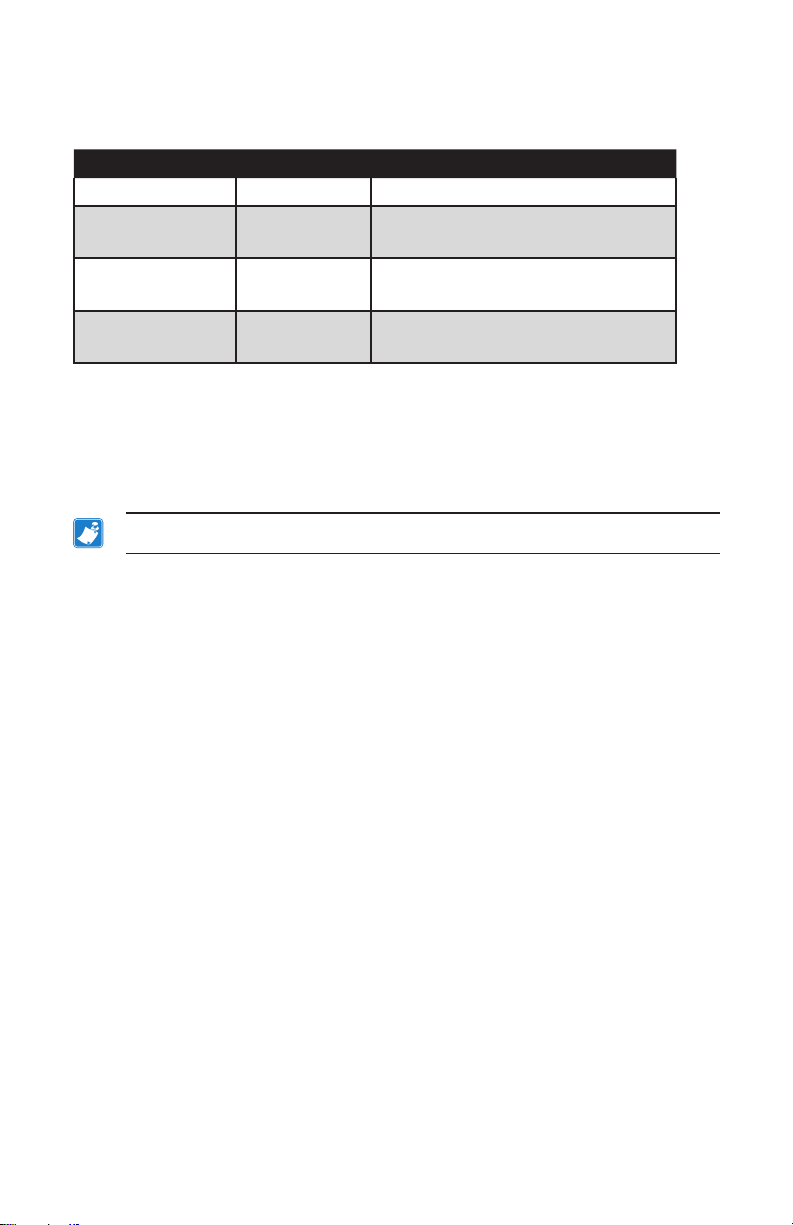
智慧型電池組的健康狀態有三種:GOOD (良好)、REPLACE (更換)
和 POOR (不良)。電池的健康狀態因素將決定印表機是否能夠運作,
以及透過螢幕向使用者所傳達的內容。
充電週期數 健康狀態 開機訊息
≤300
≥300 但 <550 更換 「電池減損
≥550 但 <600 更換 「警告-電池
≥600
良好 無
請考慮更換」*
超過使用期限」*
不良 「更換電池
即將關機」**
* 警告會伴隨一次長嗶聲。
** 警告將閃爍不定並伴隨每秒一次的嗶聲。30 秒後印表機
將關機。
附註 • 移除電池前,請先關閉印表機以儘量降低損毀的風險。
列印科技
QLn Series 印表機使用熱感應方式來列印可讀文字、圖像及條碼。
採用精密的列印引擎,在各種操作環境中都能提供最佳列印品質。
熱感應
熱感應列印的原理,是透過熱度的使用,在經過特殊處理的耗材上
引起化學反應,當印字頭上的受熱元素與耗材接觸時,便會產生深色
標記。由於列印元件排列十分緊密 (水平 203 點/英吋、垂直 200 點/
英吋),因此可在耗材經過印字頭時一次建立一列高度清晰的字元和圖
樣元素。此技術的優點在於化繁為簡,省去墨水或碳粉等消耗性周邊
產品。不過,由於耗材對熱度敏感,將逐漸隨著時間失去精確性,尤
其是在暴露於高溫環境的狀況下。
10
QLn Series 使用者指南

QR 代碼
QR 條碼包含可讀文字 (URL),可將使用者連結至印表機資訊及各
種主題短片,例如購買週邊產品、功能概述、裝入耗材、列印配置報
告、清潔說明以及配件資訊。(如需各印表機的 URL 位址,請參閱第
13 頁。)
Made for iPhone (MFi)
QLn 印表機支援與執行 iOS 5 或更新版本的 Apple 裝置透過獨立
藍牙 3.0 無線電和包含在 802.11n (雙) 無線電中的 BT3.0 無線電進
行通訊。僅有零件號碼第九位為「M」的印表機支援此功能,例如
QNx-xxxxxMxx-xx。
近距離無線通訊 (NFC)
具有藍牙印表機位址的
被動式
NFC 標籤,將能透過已啟用 NFC 的
智慧型手機,讓您立即存取印表機特定資訊。
11
QLn Series 使用者指南
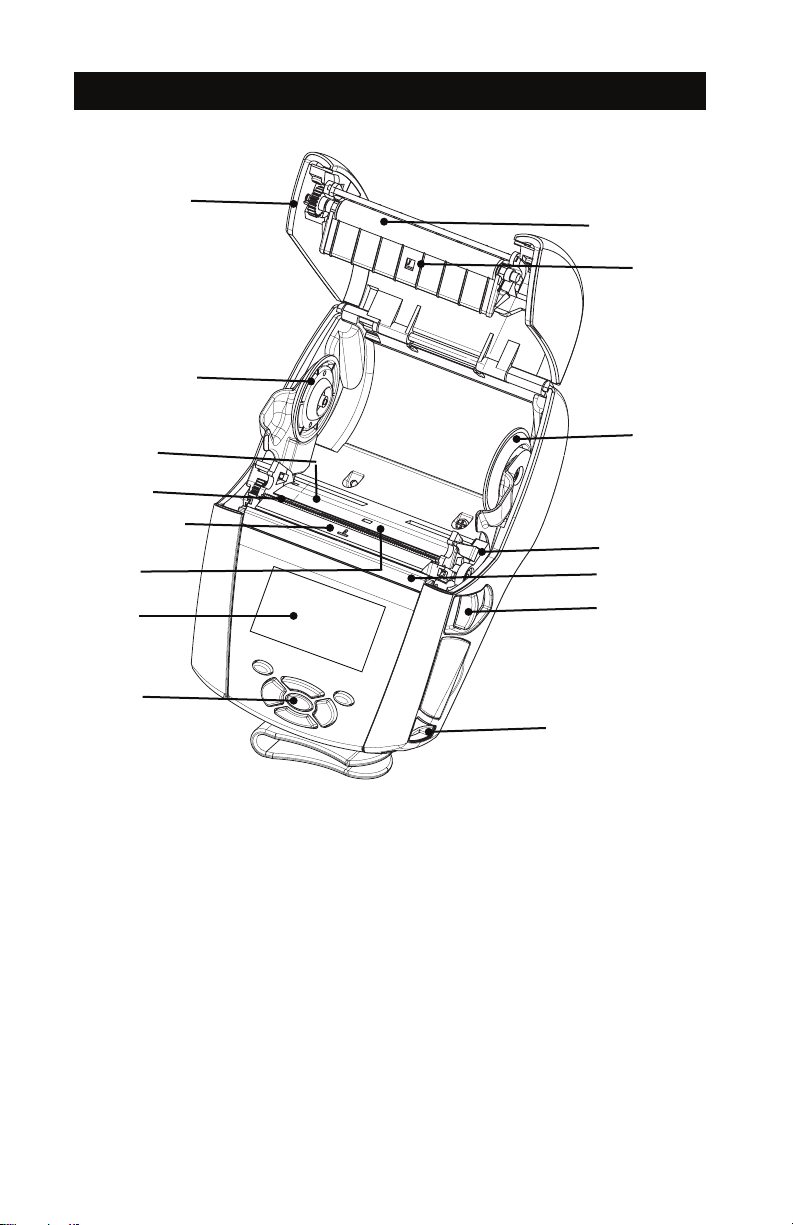
QLn Series 概述
圖 1:以 QLn320 為例
13
3
1
2
12
4
5
14
11
9
1. 滾筒
2. 黑桿感應器
3. 耗材支撐碟片
4. 撕除桿
5. 標籤感應器
6. 剝離槓桿
7. 剝離條
8. 鬆放鎖片拉桿
9. 按鍵台
10. 皮帶固定柱
11. 狀態螢幕
12. 印字頭
13. 耗材外蓋
14. 間隙感應器
10
15. 皮帶夾
16. 電池
17. USB/RS-232 通訊埠
18. MAC 位址標籤
19. 底座接點
20. 直流電輸入
21.
NFC (Print Touch 圖示)
3
6
7
8
12
QLn Series 使用者指南
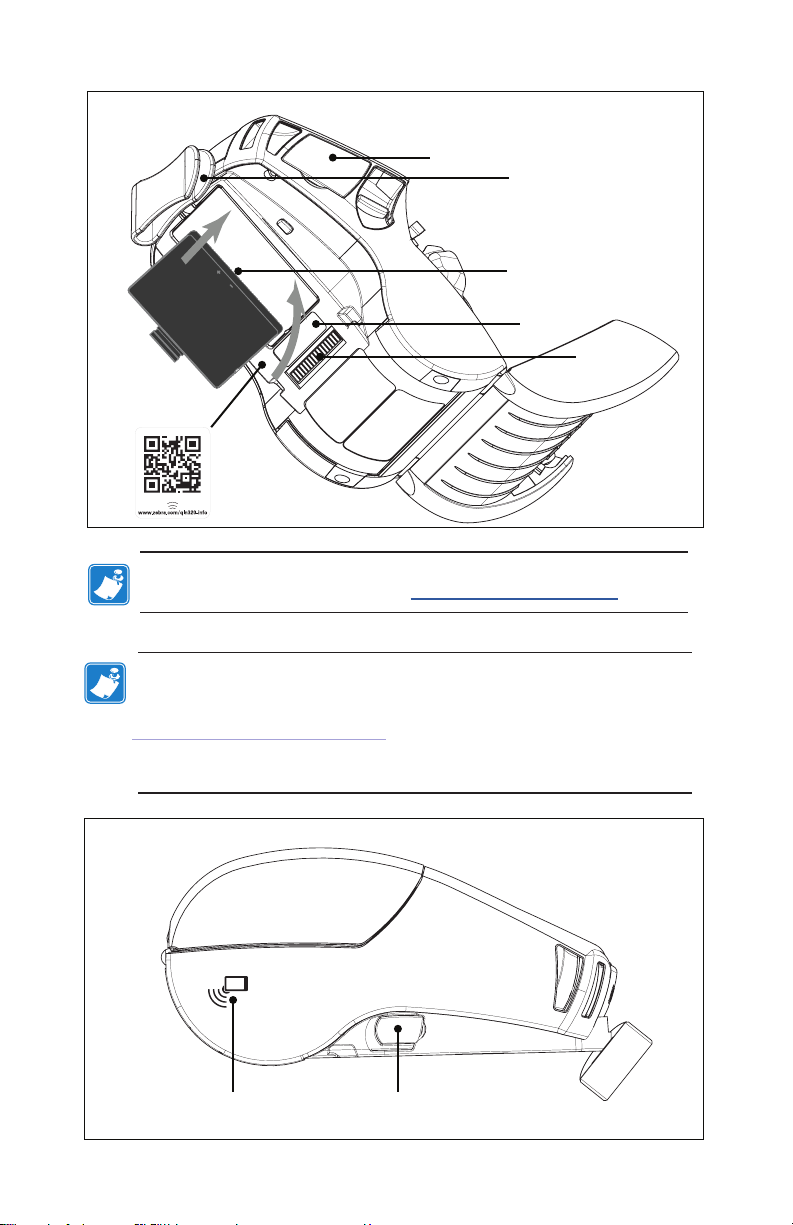
17
附註: 使用智慧型手機掃描
為:
www.zebra.com/qln220-info 及 www.zebra.com/qln320-info
附註:使用啟用「近距離無線通訊」
輕觸
Zebra Print TouchTM
資訊。如需有關
NFC 和 Zebra
http://www.zebra.com/nfc
應用程式。請參閱「
platform SDK)
Zebra
以取得詳細資訊。
QR
代碼即可取得印表機特定資訊,網址
(NFC)
的智慧型手機
圖示,即可立即存取印表機特定
產品的詳細資訊,請造訪
。也可以透過
NFC
多重平台軟體開發套件」
15
16
18
19
。
使用藍牙配對
(Zebra Multi-
21
20
13
QLn Series 使用者指南

圖 2:以 QLn420 為例
13
4
1
2
3
14
5
7
11
9
1. 滾筒
2. 黑桿感應器
3. 耗材支撐碟片
4. 撕除桿
5. 標籤感應器
6. 剝離槓桿
7. 剝離條
8. 鬆放鎖片拉桿
9. 按鍵台
10. 皮帶固定柱
11. 狀態螢幕
12. 印字頭
13. 耗材外蓋
14. 間隙感應器
12
6
8
10
15. 皮帶夾
16. 電池
17. 直流電輸入
18. MAC 位址標籤
19. 底座接點
20. USB/RS-232 通訊埠
14
QLn Series 使用者指南

17
附註: 使用智慧型手機掃描
www.zebra.com/qln420-info
QR
代碼,即會提供
上的印表機特定資訊。
15
16
18
19
20
QLn Series 使用者指南
15

準備列印
電池
安裝電池
重要 • 電池運送時為睡眠模式,以在初次使用前的儲存期間保持最
大電力。在初次使用前,請插入交流配接器
將電池插入智慧型充電器
電池。
2
或四槽充電器 (請參閱第
1. 在印表機底部找到電池盒。
2. 旋轉帶夾 (若有) 以便存取電池槽。
3. 如圖 1 所示將電池插入印表機。(若方向錯誤將無法插入電池
組。)
4. 如圖所示將電池調整至定位,直到鎖入定位為止。
初次安裝電池時,控制面板指示燈可能會短暫開啟再關閉,代表
電池未完全充電。
圖 3:安裝電池 (顯示 QLn220)
(
請參閱第
19 頁)
17 頁)
,或
以喚醒
皮帶夾
電池
16
QLn Series 使用者指南
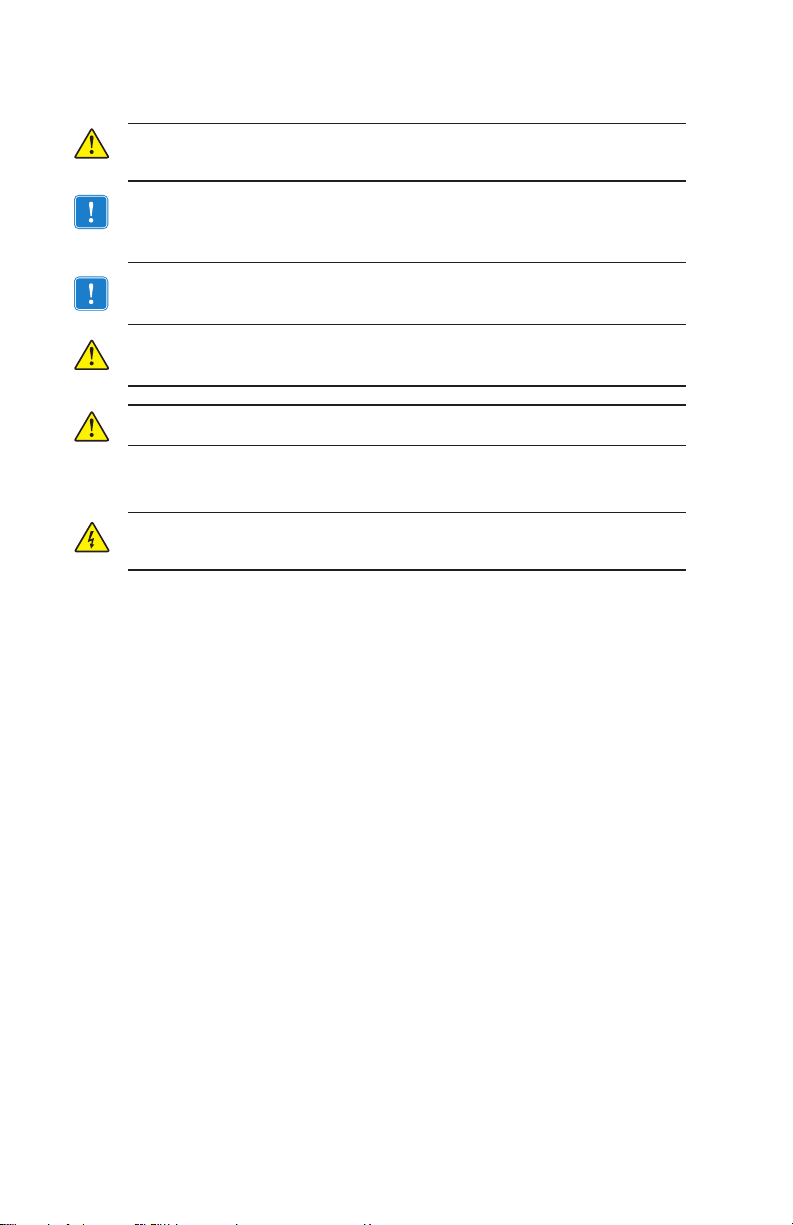
電池安全
注意 • 請避免任何電池意外短路。讓電池接頭與導電材料接觸會造
成短路,並導致燙傷和其他傷害或者引起火災。
重要 • 務必參閱每台印表機隨附的「重要安全資訊」資料表和每
個電池組隨附的「技術公報」。這些文件詳細說明使用程序,以
確保在使用本印表機時可獲得最高的可靠性和安全性。
重要 • 請務必正確處理已使用的電池。參閱附錄
E
以深入了解電池
回收資訊。
注意 • 使用任何未經由
Zebra
特別認可的充電器搭配電池,會損壞
電池組或印表機,並使設備保固失效。
注意 • 請勿焚燒、拆解、短路或暴露於超過
65oC (149oF)
充電器安全
請勿將任何充電器放置在會有液體或金屬物體落進充電插槽
的位置。
的環境。
17
QLn Series 使用者指南

智慧型充電器-2 (SC2) 單槽電池充電器 (P1031365-063)
智慧型充電器-2 (SC2) 是一組充電系統,用來與 ZQ500 Series
印表機所使用的 2 個和 4 個智慧型鋰電池搭配。
充電狀態指示燈
SC2 使用綠色、黃色或琥珀色 LED 指示燈表示充電狀態,如下
所述。
DC 電源輸入 指示燈 電池狀態
送出 綠色 沒有電池
送出 綠色 完全充電
送出 黃色 充電中
送出 琥珀色 故障
送出 關閉 有電池,且電池
健康狀態 = POOR (不良)
其也會提供電池充電圖來表示此 LED 為充電狀態指示燈
。
電池健康狀態指示燈
SC2 提供三色 (黃色/綠色/琥珀色) LED 表示電池組的健康狀態。
電池健康狀態評估會將於電池插入充電器時開始,並顯示適當的
LED 燈號,如下所示。供給輸入電源時,LED 將保持發亮。
電池 指示燈 健康狀態
無或非智慧型 關閉
有智慧型電池 綠色 良好
有智慧型電池 黃色 電池容量耗損
有智慧型電池 閃耀黃色 超過使用期限
有智慧型電池 琥珀色
附註 • 如需
(
智慧型充電器
SC2
的詳細資訊,請參閱《
2
使用者指南)》
QLn Series 使用者指南
Smart Charger 2 User Guide
(p/n P1040985-001)
18
UNUSABLE-REPLACE
(依附錄 E 中的說明丟棄
。

圖 2:智慧型充電器-2 (SC2)
智慧型電池
充電狀態圖示 健康狀態圖示
SC2 尺寸
充電狀態 LED
指示燈
健康狀態 LED
指示燈
高度 寬度 長度
65.1 公釐 (2.56 英吋) 101.5 公釐 (4 英吋) 120.9 公釐 (4.75 英吋)
型號 UCLI72-4 四槽充電器 (AC18177-5)
UCLI72-4 四槽充電器的設計可同時為最多四 (4) 個 QLn Series 電池
組充電。必須從印表機中取出電池才能置入充電器充電。
1. 確定充電器已根據四槽充電器說明手冊正確安裝。確定前面板的
電源指示燈已亮起。
2. 如圖 3 所示將電池組插入四個充電插槽之一,請注意電池組的方
向。將電池組滑入充電插槽直到停下,接著調整電池組直到它卡
入定位。若電池已正確插入,充電中電池正下方的琥珀色指示燈
將會亮起。
19
QLn Series 使用者指南

電池下方的指示燈可讓您根據下方表格監控充電程序:
琥珀色 綠色
亮起 關閉 充電中
亮起 閃耀
關閉 亮起 已完成充電
閃耀 關閉 故障-更換電池
重要 • 故障狀況為電池問題導致。電池過熱或過冷而無法確實充電,因
電池狀態
已完成 80% 充電
(可使用)
此充電器可能會顯示為故障。在電池恢復室溫後再次嘗試充電。若再次
嘗試時,琥珀色指示燈開始閃耀,則應丟棄電池。請務必按照附錄
述的方式正確處理電池。
圖 3:四座充電器
將電池組滑入充
琥珀色
指示燈
綠色
指示燈
1.
電器插槽。
2.
將電池組調整至定位。
電源供應器
充電器插槽
F
所
電源指示燈
四槽充電器週期時間:
電池狀態 標準電池組 長效電池組
電池充電 80% < 2 小時 < 4 小時
電池完全充電 < 3 小時 < 5 小時
附註 • 上述時間僅適用於完全放電的電池。
QLn Series 使用者指南
20

如電池組僅部分放電,要達到完全充電的時間則較短。已達 80% 電
量的電池即可使用,但仍建議您等待電池完全充電以維持最大電池壽
命。
UCLI72-4
都會在
安裝
四槽充電器具備安全功能,無論電池的充電狀態如何,充電器
6
小時後停止充電。若未完全充電,可能表示有電池需要更換。
UCLI72-4
四槽充電器時請小心謹慎,以免擋住上蓋和底蓋的通風
槽。若您需要徹夜充電,請確定充電器已插入不會意外關閉的電源。
交流電源配接器 (p/n P1031365-024)
圖 4:利用交流電源配接器為電池組充電
交流配接器
直流電輸入
交流電源線
(隨著地區而異)
21
QLn Series 使用者指南

• 開啟印表機的保護蓋,露出直流輸入充電器插座。
• 將您所在位置的適當交流電線連接至配接器,接著將電線插入
交流電插座。
• 將交流配接器的圓筒型插頭插入印表機上的充電器插座。
• 印表機電源將開啟並開始充電。此時印表機可保持開啟或關
閉。無論狀態為何都會繼續充電。
附註 •
電池運送時為睡眠模式,以在初次使用前的存放期間保持最大電
力。在初次使用前,請插入交流配接器
入智慧型充電器
使用印表機時也可充電電池,但在此情況下充電時間將會增加。
2
或四槽充電器 (請參閱第
(
請參閱第
17 頁)
19 頁)
,或將電池插
以喚醒電池。
乙太網路和充電托架
托架是延伸托架,用來搭配 QLn Series 印表機使用。搭配 QLn220
和 320 使用的是四槽托架 (QLn-EC4) 或單槽選項 (QLn-EC),如第
23 和 24 頁所示。此外,QLn420 (QLn420-EC) 也有一種單槽乙太網
路和充電選項,如第 24 頁所示。
QLn-EC/EC4 托架除了能讓托架上的印表機充電外,同時也提供一
個標準的 10/100Mb/S 乙太網路連接埠,可用於與印表機之間的通
訊。QLn420-EC 亦提供托架上的印表機充電功能,以及一個標準的
10/100Mb/T 乙太網路連接埠,可用於印表機通訊。所有的托架也會
提供充電能力給托架上的印表機,並做為運作中 QLn 印表機的補充
電源。
所有的 QLn 乙太網路托架均具備兩個 LED 以顯示托架的狀態:恆
亮綠燈表示電力從托架輸入;閃爍綠燈則表示乙太網路正在活動。
托架讓使用者能夠容易地放置印表機,按一個鈕即可取下印表機。
印表機放在托架上時仍維持正常功能,
22
QLn Series 使用者指南

也就是說,可以檢視印表機的顯示器,可以檢視充電 LED 狀態,也
能使用印表機控制和資料輸入。印表機置於托架時仍可列印,而且使
用者也應能更換耗材。
LED 狀態 燈號指示
恆亮綠色 電源開啟
綠燈閃爍 乙太網路活動
附註 •
將印表機放置在托架上之前,請先取下
QLn320 或 QLn220
印表機
底部的「置放托架處」標籤。
何㔥㈿㞝嘼
附註 • 用 Zebra
清潔筆去除底座接點上標籤殘留的污漬。
QLn420 不使用上述標籤覆蓋底座接點,而是用一個以兩枚螺絲固定
住的塑膠底座接點蓋。取下螺絲以移除印表機的底座接點蓋,並露出
底座接點 (如下圖所示)。
底座接點
頂蓋
底座接點
23
QLn Series 使用者指南

圖 5:乙太網路托架 (4 槽,適用於 QLn220/320)
底座插槽
放開按鈕
高度 寬度 長度
乙太網路狀
態指示燈
電源狀態指示燈
66.7 公釐 (2.62 英吋) 579.9 公釐
(22.83 英吋)
附註 • QLn220 和 320
長效電池與
QLn-EC 和 EC4
24
QLn Series 使用者指南
150.57 公釐
(5.93 英吋)
托架不相容。

圖 6:乙太網路托架單槽 (QLn220/320)
放開按鈕
乙太網路狀態
放開按鈕
指示燈
托架 高度 寬度 長度
QLn-EC
QLN420-EC
66.7 公釐
(2.62 英吋)
66.2 公釐
(2.60 英吋)
171.28 公釐
(6.74 英吋)
137.7 公釐
(5.42 英吋)
圖 7:乙太網路托架 (QLn420)
放開按鈕
150.57 公釐
(5.93 英吋)
219.6 公釐
(8.64 英吋)
交流配接器
乙太網路狀態
指示燈
電力狀態
指示燈
25
QLn Series 使用者指南

托架與印表機操作
• 所有 QLn Series 印表機放置在其支援的托架上時都會充電。
• 只有安裝乙太網路選項的 QLn Series 印表機才會連線到乙太網
路。檢查印表機背面的 PCC 代碼 (代碼位置請參見附錄 D)。代
碼形式為 Qnx-xxxxx0xx-xx 的印表機不支援乙太網路,代碼形
式為 QNx-xxxxxExx-xx 或 QNx-xxxxxMxx-xx 的印表機則支
援乙太網路 (「x」可以是任何字元)。您也可以查看 LCD 上的
「Communication」(通訊) 子選單 (請參閱第 38 頁的主選單螢
幕)。選取此子選單後,任何未安裝的通訊選項將會如實顯示。
• 當托架接上電源且印表機放置在托架上時,印表機的充電 LED
燈即會顯示印表機的充電狀態 (請參閱圖 18)。
• 將印表機放置在托架上即會自動開啟印表機的電源,以確保印
表機可從遠端進行管理。
• 當印表機偵測到從托架輸入的電源以及有乙太網路的連結時,
會自動重新開機並連上乙太網路。
• 對於有 802.11 無線電的印表機,當乙太網路連結在作用中時,
這個介面就會關閉。如果乙太網路連結不再有活動,就會重新
開啟介面。
• 對於有藍牙無線電的印表機,這個介面在印表機置於托架時將
會保持在可用狀態。
• 印表機置於托架時,序列埠和 USB 埠將會保持在可用狀態。
• 印表機置於托架時,不可使用印表機上的直流電源輸入插座連
接器 (請參閱圖 7)。直流電源輸入插座連接器應直接插進托架
中。
附註 •
印表機提供過電壓保護,因此在直流電源插座接上
時不會發生損壞。若接上超過
啟以減少火災危害。只在使用
才會充電。
QLn Series 使用者指南
0-36V
36V
的電壓,直流電線保險絲將永久開
Zebra
交流配接器接上
26
12 VDC
的電壓
時,電池

在 QLn Series 印表機中裝入耗材
您可以下列兩種模式來操作 QLn Series印表機:撕取或剝離。撕取
模式可讓您在列印標籤後,把每個標籤 (或一排標籤) 撕下來。在剝離
模式中,印出時標籤的附著材料即會從標籤剝離下來。在您移除這個
標籤之後,機器就會印出下一個標籤。
裝入耗材程序
1. 開啟印表機 (參閱圖 7)。
• 如下方的「1」所示,按下印表機側邊的耗材外蓋按鈕。耗材外
蓋將自動開啟。
• 如「2」所示向後旋轉耗材外蓋,露出耗材盒及可調整耗材
支撐架。
圖 8:打開印表機
耗材外蓋
耗材盒
耗材支撐架
(看不到另一
端的支架)
鬆放鎖片拉桿
27
QLn Series 使用者指南
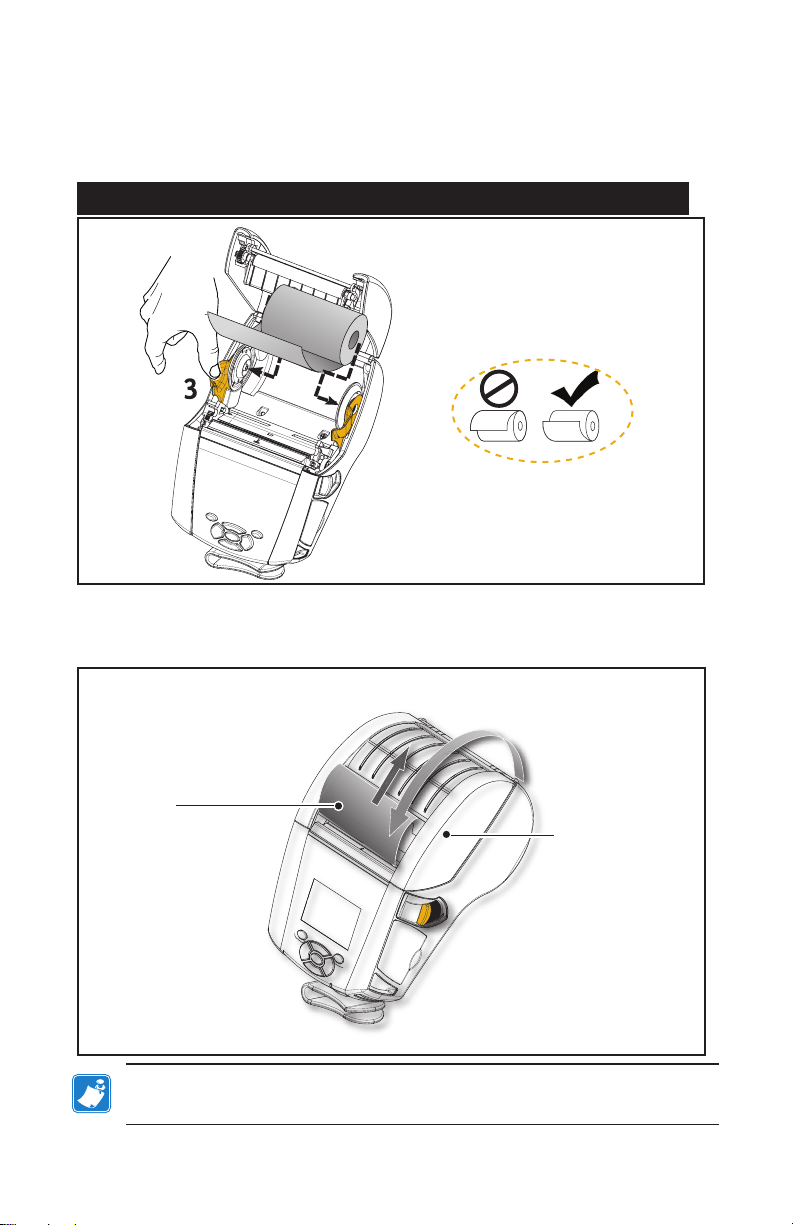
2. 如下圖所示,將耗材支撐架拉開。在支撐架之間插入耗材捲 (如
4
所示方向),並讓支撐架固定耗材位置。支撐架將自行調整以配
合耗材寬度,耗材捲應可在支撐架上自由旋轉。
圖 9:裝入耗材
3. 如果您打算以撕取模式使用此印表機,請依照下圖所示的方式
關上耗材外蓋。
從印表機中抽出
耗材。
關閉耗材外蓋
附註 •
如需透過
訊,請參閱《
Set-Get-Do (SGD)
Programming Guide (
QLn Series 使用者指南
變更設定以調整耗材送紙長度的資
程式指南)》
28
(P1012728-xxx)
。

在剝離模式中裝入耗材 (QLn220/320)
• 如果您打算以剝離模式使用此台印表機,請先從耗材撕下幾枚
標籤,然後依照之前的說明將耗材裝入印表機。
• 將剝離槓桿往前推,以放開剝離條進入「向上」的位置,如圖
10 的「3」和「4」所示。
• 關上耗材外蓋,以將剝離條鎖住定位。耗材將從剝離條和滾筒
之間送出。
圖 10:啟動剝離條 (以 QLn320 為例)
剝離把手 (若以剝離模
式使用耗材,請往上
拉然後向下翻轉
4
剝離槓桿
鬆放鎖片拉桿
• 將印表機的開關打開。如果印表機已經開機,按下機器正面的
送紙按鈕。如果是列印標籤,印表機會送紙至下一個標籤。
如果您用記錄紙列印,印表機將會送進短的條狀紙。
如欲鬆開剝離條,首先如前所述打開耗材外蓋。剝離條會自動回到
「向上」的位置。
將剝離條往下壓,以將它固定在原來的位置。
29
QLn Series 使用者指南
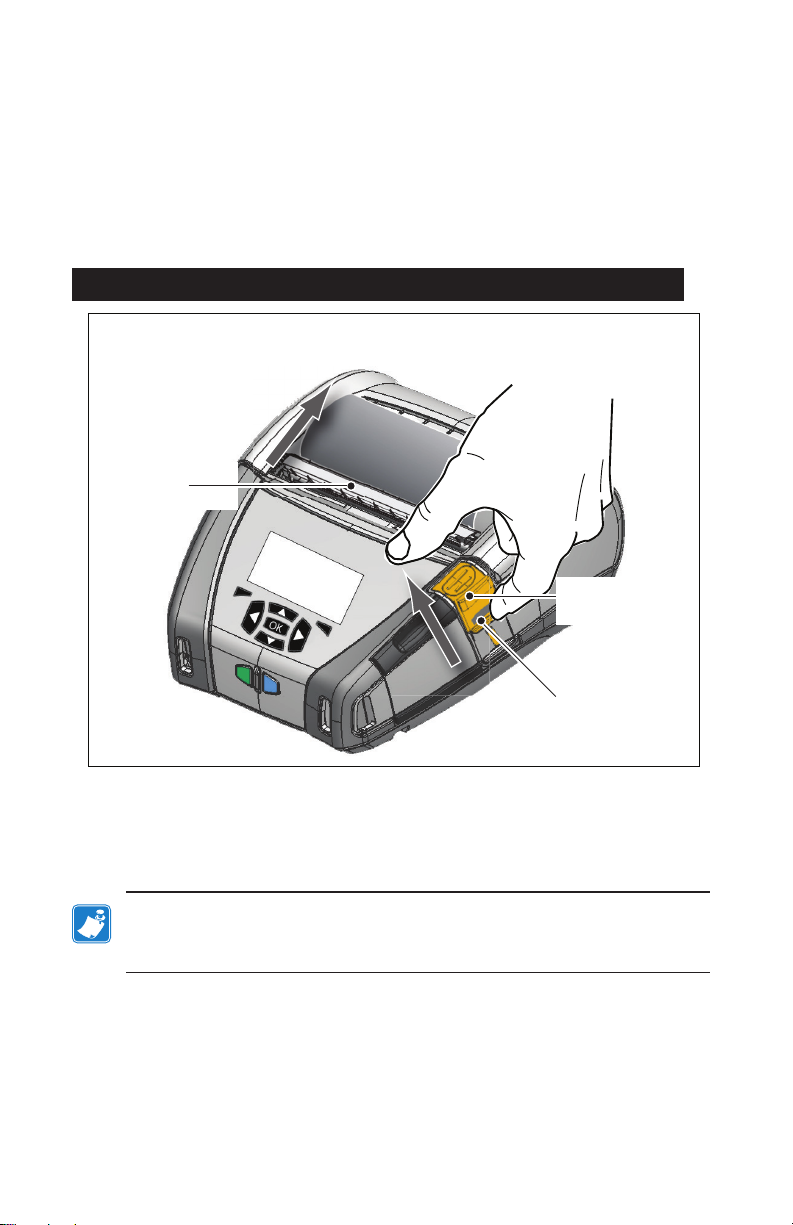
在剝離模式中裝入耗材 (QLn420)
• 如果您打算以剝離模式使用此台印表機,請先從耗材撕下幾枚
標籤,然後依照之前的說明將耗材裝入印表機。
• 關閉耗材外蓋。
• 將位於印表機側邊、耗材外蓋按鈕下面的剝離槓桿往上抬起。
• 將剝離槓桿固定在「向上」的位置,以便剝離條完全卡緊。
圖 11:啟動剝離條 (以 QLn420 為例)
剝離條
耗材外蓋按鈕
剝離槓桿
• 將印表機的開關打開。如果印表機已經開機,按下機器正面的
「送紙」按鈕。如果是列印標籤,印表機會送紙至下一個標
籤。如果您用記錄紙列印,印表機將會送進短的條狀紙。
附註 •
大部分合成材質的標籤無法使用剝離器,因為此種紙質較軟,
往往會貼在耗材的襯墊上。但
行列印。
QLn420
QLn Series 使用者指南
印表機完全可以在合成標籤上進
30
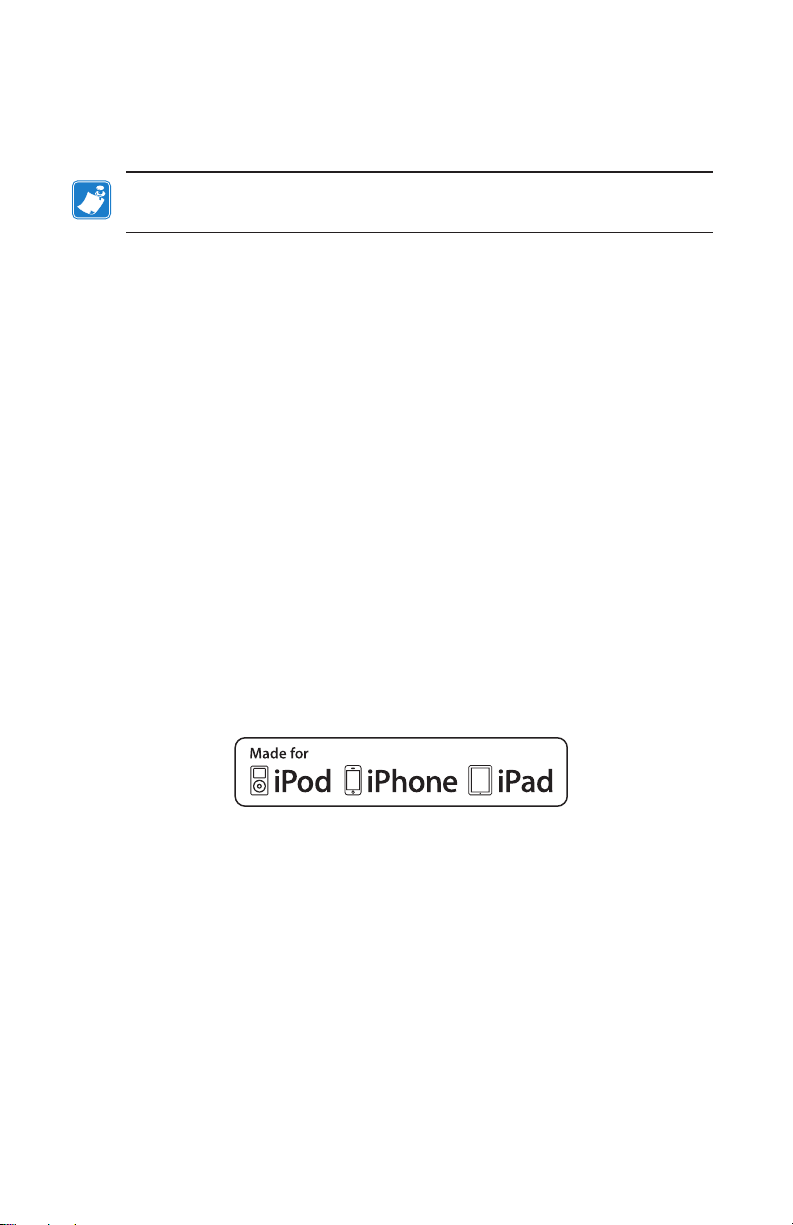
• 若要鬆開剝離條,請一面按住剝離釋放桿,一面將剝離槓桿往
下壓。這樣便可讓剝離條鬆開,便可讓剝離條鬆開,並回到原
本的位置。
附註 •
鬆開剝離條之前,務必注意剝離條上不能沾有剝離的標籤。如果
鬆開剝離條時有剝離標籤,可能會導致標籤夾紙。
QLn 醫療照護印表機
Zebra QLn 醫療照護 2” 和 3” 印表機專為符合醫療照護環境的特
定及特殊需求而設計。醫療照護應用程式以 QLn220 和 QLn320 印表
機為基礎,主要用於條碼標籤列印,但也保留 QLn 列印收據紙的功
能。
QLn220 和 320 醫療照護印表機也針對現有印表機提供幾個主要增
強功能:
• 為印表機提供不同的灰色和白色醫療照護顏色 (請參閱第 32 頁)
,以及可使用醫院常用清潔劑消毒的效能塑膠。
• 利用 QLn 平台上的先進技術,例如新的使用者介面、NFC、QR
代碼。
• 由於我們預期此市場中的 Apple 裝置使用率將不斷增長,因此
將 MFi 晶片新增至 QLn 主要邏輯板,以支援印表機和 iOS 裝
置之間的藍牙連線。
31
QLn Series 使用者指南

圖 12:QLn 醫療照護印表機
由於 QLn220 和 320 醫療照護以 QLn220 和 320 平台為基礎,
它們設計為可支援多種列印寬度的熱感應印表機。其可提供相容於
QLn220 和 320 的列印體驗,特別包含以下方面:
• 它們將支援相同條碼、條碼品質和視覺列印品質。
• 它們將在範圍、穩定性和速度方面提供相同的無線效能。
• 它們將與所有 QLn220 和 320 配件相容。
由於醫療照護環境的性質使然,QLn 醫療照護印表機採用更堅固的
塑膠,其設計目的為讓印表機在其生命週期間耐受所有主要醫院清潔
劑的持續清潔,並已通過測試。
附註 •
附註 •
如需詳細的清潔說明,請參閱,請參閱「消毒和清潔
照護印表機指南」
如需這些印表機的詳細資訊,請參閱「
入門指南」
(P1066640-001)
(P1067208-001)
。
。
32
QLn Series 使用者指南
QLn
QLn
醫療照護印表機快速
醫療

操作員控制項目
QLn Series 印表機的設備包括一個鍵台控制面板以及 LCD 圖形使用
者介面。標準控制面板請參閱圖 13、13a 和 14 的說明。LCD 介面能
讓多項印表機功能易於顯示且方便選擇,詳細說明請見下文。
標準控制面板
標準控制面板有多個控制按鈕和兩個多功能指示燈。
• 電源按鈕可開關印表機。
附註 • 開啟 QLn420
亮起時,請鬆開電源按鈕。若要關閉印表機,請按住電源按鈕不放,直
到印表機關閉為止。
印表機時,請按住不放電源按鈕
1.5 到 2.5 秒。LCD
• 送紙按鈕會將耗材送出某個長度的距離,具體長度取決於所用的
耗材類型。標籤紙會出紙到下一個間隙或條狀感應標記。記錄紙
(普通紙) 出紙的長度由印表機本身的軟體決定。
• LED 充電器指示燈為恆亮黃燈時表示正在充電,恆亮綠燈表示
充電完成,而在出現故障情況且印表機接上電源時,指示燈會熄
滅。
• 四向式操控鈕可讓使用者在 LCD 使用者空間上顯示的功能之間
上下左右移動。(操控鈕不適用於狀態列和操控列。)
• 「確認」按鈕讓使用者可以選取在 LCD 介面上反白顯示的欲使
用功能,並以文字「OK (確定)」表示。
• 兩個軟體定義的功能鍵讓使用者可以選取操控列上列出的功能。
33
QLn Series 使用者指南

圖 13:標準控制面板 (QLn320/220)
LED 充電指示燈
恆亮黃色:充電中
恆亮綠色:完全充電
熄滅:未接上直流電源
熄滅:已接上直流電源:充電故障
電源按鈕
按下即可開啟機體。啟動時間為 10 秒鐘。
再次按下即可關機。
圖 13a:標準控制面板 (QLn420)
電源按鈕
按下即可開啟機體。啟動時間為 10 秒鐘。
再次按下即可關機。
送紙按鈕
按一下以將紙送出一個空白標籤的距離,或是軟體
決定的刊物耗材長度。
LED 充電指示燈
恆亮黃色:充電中
恆亮綠色:完全充電
熄滅:未接上直流電源
熄滅:已接上直流電源:充電故障
送紙按鈕
按一下以前進一個空白標籤的距離,或是軟體
決定的刊物耗材長度。
34
QLn Series 使用者指南

LCD 控制面板
顯示螢幕像素為 240x128 的 LCD 控制面板讓使用者能檢視 QLn
Series 印表機的狀態,並可查看印表機的各類警示和訊息。它還有多
方向的按鍵,能瀏覽並選取影響印表機功能的選單選項。使用者能利
用這些按鍵瀏覽各種選項和設定。「OK (確定)」按鈕能讓使用者選取
螢幕上顯示的選項或功能。
螢幕上方有一排狀態圖示,又稱狀態列,顯示印表機各種功能目前
的狀態。該狀態列位於狀態螢幕上方,如下所示,以及一個操控列。
狀態螢幕是預設的顯示內容,機器開機時即顯示這個畫面。瀏覽選單
時,如果使用者在瀏覽完畢後有一陣子沒有動作,印表機就會自動回
到這個畫面。
圖 14:LCD 控制面板 (QLn320/220)
印表機狀態列
表示數種印表機功能
的狀態。**
狀態螢幕
預設螢幕無人使用主
螢幕時印表機將顯示
預設螢幕。
選取按鈕
按一下以選擇狀態螢
幕上的選單選項。
軟鍵
按一下以選擇「操控
列」上的功能。
**
「狀態列」不會一次顯示所
有圖示,僅顯示適用於印表機
配置的圖示。
35
QLn Series 使用者指南
瀏覽列
顯示使用者可選擇的
選項。
方向瀏覽按鈕
可在「狀態畫面」中的
功能表選項之間捲動
按下「確定」即可進入
選項。
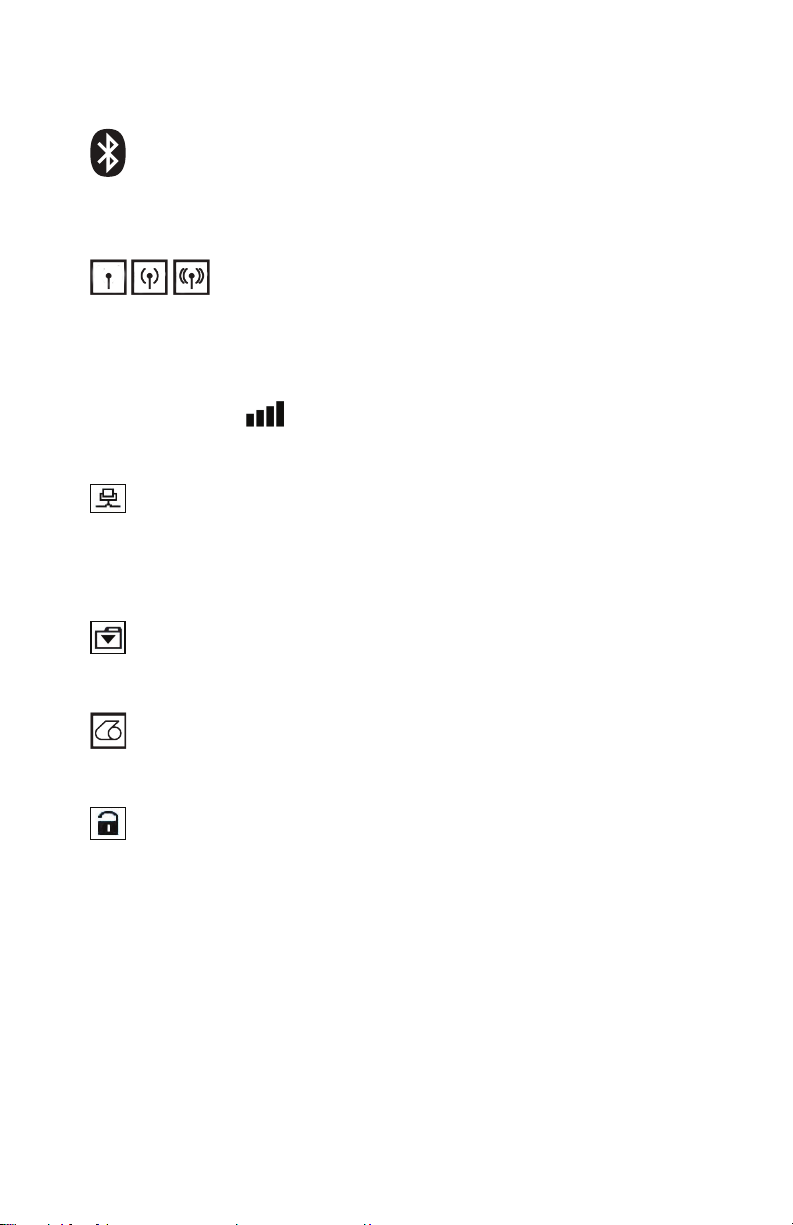
狀態列圖示
表示 Bluetooth® 藍牙連線狀態。該圖示將閃爍,表示印表機
正透過藍牙接收標籤資料,等到連結建立後圖示即不再閃爍。只有
安裝藍牙無線連結功能的印表機上才會出現這個圖示。
表示印表機透過 802.11 通訊協定連線到無線電波網
路。當機器在尋找基地台時,天線圖示將會閃爍而且沒有括號。
閃爍的天線加上不閃爍的單括號表示已找到 WLAN 並嘗試取得認
證。不閃爍的雙括號加上不閃爍的天線表示印表機已成功連線到
WLAN。印表機透過 WLAN 接收印表機資料時,該圖示和括號都會
閃爍。四 (4) 格 表示 WLAN 連接到基地台的訊號強度。只有
安裝 802.11 無線電的印表機才會出現這些圖示。
當印表機透過乙太網路連線接收標籤資料時,乙太網路的圖
示會閃爍。當乙太網路不在活動狀態時,狀態列就不會出現這個圖
示。只有在印表機安裝乙太網路選項,且印表機放置在乙太網路托
架上時,這個圖示才會出現。
資料圖示表示資料正被送到印表機,也就是說,當標籤資料
透過序列埠或 USB 連接埠傳輸時,資料圖示就會閃爍。
當印表機裡沒有耗材時,耗材用盡圖示就會閃爍;印表機裡
有耗材時,該圖示就不會閃爍。
上方鎖片圖示表示耗材外蓋是否已關閉並閂上。如果耗材外
蓋開著,該圖示就會出現未鎖上的圖案並會閃爍紅色;如果外蓋關
好,該圖示就不會出現。
36
QLn Series 使用者指南

如果印表機有任何錯誤情況,錯誤圖示即會顯示並閃爍紅
色。如果印表機沒有任何錯誤,就不會顯示該圖示。由於「耗材用
盡」和「上方鎖片開啟」有個別的圖示表示,因此「錯誤」圖示對
這兩個警示不適用。
電池充電程度圖示表示電池組據報的充電狀態。在非充電的
狀態下,四 (4) 格表示電池的電力大於 80%。三 (3) 格表示電池電
力少於或等於 80% 但大於 60%。兩 (2) 格表示電池電力少於或等
於 60% 但大於 40%。一 (1) 格表示電池電力少於或等於 40% 但大
於 20%。零 (0) 格表示電池電力少於或等於 20%。
電池正在充電時,電池圖示會出現一個閃電記號,表示正在充電。
電池正在充電並充到飽足時,螢幕上就會出現四格。電池
正在充電而且電力超過 80% 時,電池圖示就會在四格和三格之間
交替。電池正在充電,且電力小於等於 80% 但大於 60% 時,電池
圖示就會在三格和兩格之間交替。電池正在充電,且電力小於等於
60% 但大於 40% 時,電池圖示就會在兩格和一格之間交替。電池
正在充電而且電力小於等於 40% 時,電池圖示就會在一格和零格
之間交替。
37
QLn Series 使用者指南
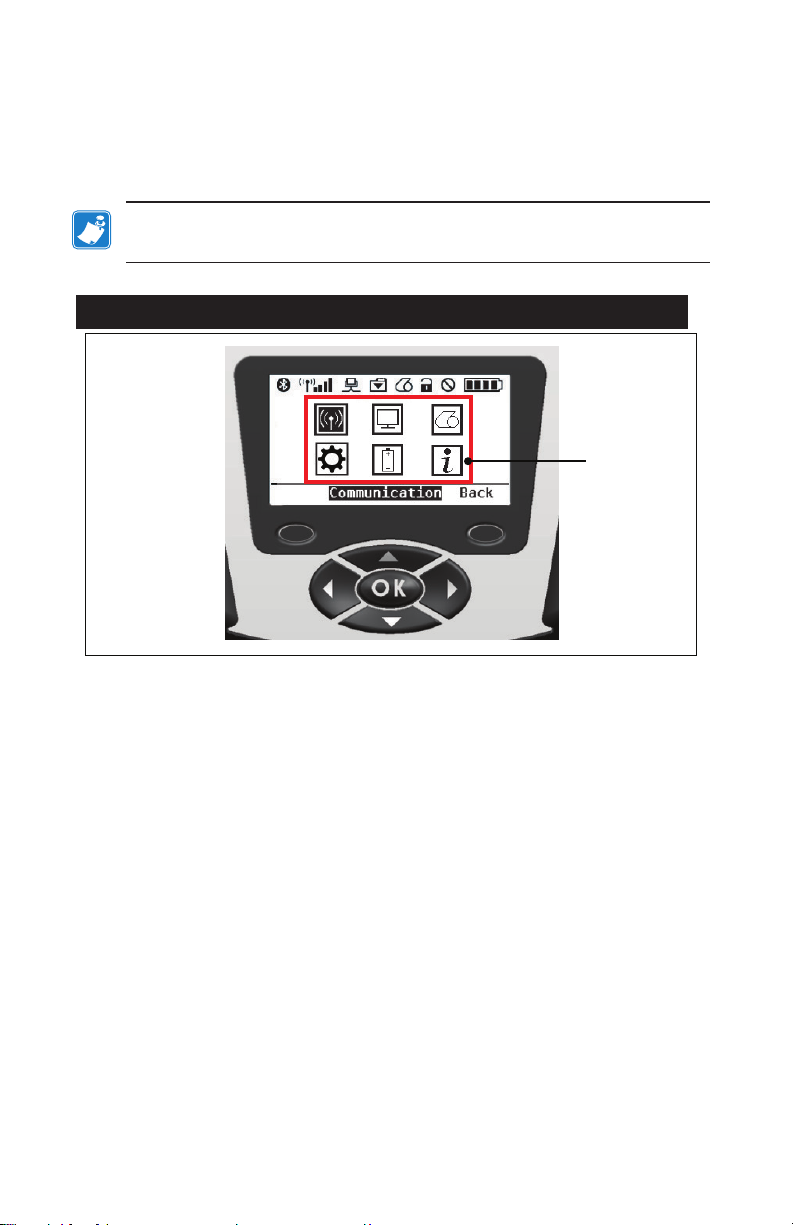
主選單畫面 (QLn320/220)
使用者可以按下位於操控列上的「Menu (選單) 」選項下方的軟鍵,
來選取主選單畫面上的選項。主選單畫面顯示的圖示選項包括「通
訊」、「顯示」、「耗材」、「設定」、「電池」和「輔助說明」。
附註 • QLn
閱第
圖 15:主選單畫面 (QLn320/220)
醫療照護印表機採用不同的選單系統。如需詳細資訊,請參
40
頁。
「資訊」
(輔助說明)
圖示
使用者可以利用上下左右四個方向的箭頭按鈕,在各圖示之間移
動。當某圖示反白顯示時,有關該圖示的文字說明就會出現在操控列
中間,按下「OK (確定)」按鈕即可選取該圖示。選取後,使用者會被
帶到該選項特定的狀態資訊畫面。「資訊」(亦即「輔助說明」) 選單
提供有關各式主題的有用資訊。請瀏覽這個選單的內容,讓您對印表
機及它的各項功能更熟悉。
此外,QLn Series 印表機也會顯示各類警示,例如「耗材用盡」、
「耗材外蓋開啟」或「電池低電力」。使用者可以回應這些問題,方
式是按下其中一個軟鍵,表示已經針對警示採取相應行動。一旦造成
警示出現的狀況獲得解決後 (例如裝入耗材),警示訊息就會消失。(如
需 QLn Series 的完整警示清單,請參閱附錄 H。)
38
QLn Series 使用者指南

軟鍵
可程式化的 LCD 設定
除了狀態圖示外,LCD 控制面板能以文字形式顯示印表機的其他設
定和功能。您可以撰寫應用程式,讓使用者能夠利用螢幕上的捲動鍵
和選取鍵來查看和/或修改這些設定。印表機附帶的選單讓使用者能
存取最常用的各項參數。如需各項參數的完整列表,以及有關如何更
改前面板顯示螢幕的詳情,請參閱編程手冊 (p/n P1012728-008),
網址為 www.zebra.com/manuals。
LCD 背光照明選項讓人在黑暗的環境中仍可看見螢幕,在非常明
亮的環境中則提供更佳的對比。QLn320 和 QLn220 可以在前面板閒
置不用時更改其設定,讓機器進入省電模式 (關閉背光照明選項)。在
機器處於省電模式時,螢幕上的選單和狀態圖示等資料是否能清晰辨
識,視周圍環境的光線情況而定。QLn Series 印表機可讓您自行設
定背光照明從開啟至關閉的延遲時間。此項延遲的時間範圍為 5 秒至
1200 秒,預設的時間是 10 秒。背光照明可在按下游標、選取或軟鍵
等其中任何一項後一秒內即啟動。(送紙按鈕不會啟動背光照明。)背
光照明關閉時,狀態列圖示、使用者空間內容以及操控列將仍留在螢
幕上。大量使用顯示器的背光照明將會減少印表機一次充電能夠使用
的時間。詳情請參閱「延長電池壽命」一節。
39
QLn Series 使用者指南

主選單畫面 (QLn420 和 QLn 醫療照護印表機)
QLn420 和 QLn 醫療照護印表機使用相同的控制面板。印表機的
控制台包括顯示器,可讓使用者用來查看印表機的狀態或變更操作參
數。印表機完成 開機流程後,會進入閒置顯示畫面 (圖 21)。該畫面
包含印表機的目前狀態、韌體版本和 IP 位址資訊,以及前往主選單
的捷徑。
印表機主選單用的圖示與標準 QLn320 及 QLn220 不同,主選單採
用較大的字體以利閱讀,並提供多種語言支援。主選單畫面顯示的圖
示參數選項,包括「設定」、「工具」、「網路」、「電池」、「語
言」、「感應器」、「連接埠」和「藍牙」(如圖 22 所示)。使用者能
利用這些選項來查看印表機的狀態或變更它的操作參數。
圖 16:閒置顯示畫面 (QLn420 和 QLn 醫療照護)
PRINTER READY
V68.18.3z
首頁
圖示
目前狀態
印表機的操作參數分為八 (8) 個使用者選單,您可以透過印表機的
主選單來存取這些選單 (圖 22)。按一下閒置顯示畫面上的「首頁」圖
示以開啟主選單。
使用者可以利用上下左右四個方向的箭頭按鈕,在各圖示之間移
動。當某圖示反白顯示時,有關該圖示的文字說明就會出現在操控列
中間,按下「OK (確定)」按鈕即可選取該圖示。選取後,使用者會被
帶到該選項特定的狀態資訊畫面。
40
QLn Series 使用者指南

圖 17:首頁顯示畫面 (QLn420 和 QLn 醫療照護)
OK
SETTINGS
OK
OK
圖示 參數
請參閱附錄 D 的設定選單
請參閱附錄 D 的工具選單
請參閱附錄 D 的網路選單
請參閱附錄 D 的電池選單
請參閱附錄 D 的語言選單
請參閱附錄 D 的感應器選單
請參閱附錄 D 的連接埠選單
請參閱附錄 D 的藍牙選單
41
QLn Series 使用者指南

QLn320 和 220 印表機的螢幕是每個畫面顯示數行的項目,而採用
OK
較大字體 (如下所示) 的 QLn420 和 QLn 醫療照護印表機則是每個畫
面顯示一個設定。如欲前往下一個畫面,請按一下向右箭頭鈕。按一
下「首頁」圖示下方的軟鍵回到主選單畫面,以選取不同的參數。
圖 18:列印設定範例
DARKNESS
-49
有些參數設定提供捲動選項,以檢視多個設定選擇。參數設定若有
此選項,顯示器兩邊會出現上下箭頭 (圖 24)。例如,
工具參數
有一個「輔助說明」選項,說明多種印表機功能,像是耗材、電池圖
示、錯誤圖示、拉桿圖示、耗材圖示、接收資料圖示、乙太網路圖
示、訊號圖示、WLAN 圖示、藍牙圖示、電源 LED 燈、印字頭和電
池。
42
QLn Series 使用者指南
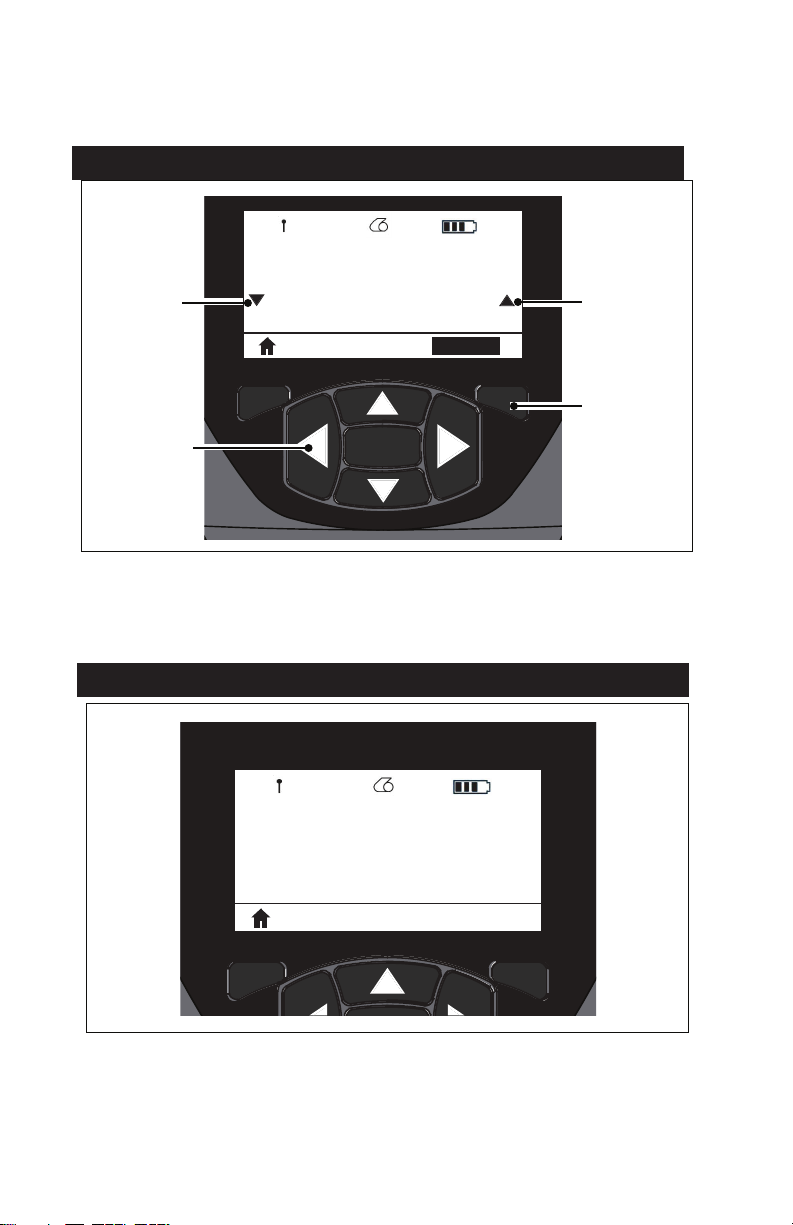
按下按鍵鍵盤上的向上和向下箭頭,以在設定的不同選項之間上下
移動。按下向左和向右箭頭,以移動到下一個設定。
圖 19:捲動選項 (輔助說明設定)
HELP FOR
捲動指示燈捲動指示燈
軟鍵
鍵台
MEDIA
OK
OK
GET HELP
按下本範例中螢幕上的「GET HELP (取得輔助說明)」指令下面的
軟鍵,以取得如何將耗材裝入印表機的基本輔助說明內容 (圖 20)。
圖 20:捲動詳情 (耗材輔助說明)
1: Open media cover by
pressing down on the gold
release button on right
hand side of the printer.
BACK
按下「BACK (返回)」下面的軟鍵,回到前一個畫面。
43
QLn Series 使用者指南

確認印表機運作正常
在您連接印表機至您的電腦或行動資料終端機之前,請確認您的
印表機處於正常的工作狀態。您可以藉由使用「雙按鍵」的方法來
列印組態標籤以進行此動作。若您無法列印此標籤,請參閱「故障
排除」。
列印配置標籤
1. 關閉印表機電源。將刊物耗材 (背面無任何黑線的耗材) 裝入耗
材盒
2. 按住「送紙」按鈕。
3. 按住然後放開「電源」按鈕,同時繼續按住「送紙」按鈕。列
印開始時,請放開「送紙」按鈕。印表機會列印一整行相連的
「x」字母以確認所有的列印頭元件皆運作正常,以及列印所安
裝的軟體版本資訊,然後列印 報告。
請注意,報告也可以從 LCD 螢幕上的「資訊」(輔助說明) 選單中
列印。
該報告包含型號、序號、傳輸速率,以及有關印表機組態及參數設
定更加詳細 的資訊。(請參閱「疑難排解」一節,以取得關於列印測
試和如何利用組態標籤作為診斷工具的更多討論。)
44
QLn Series 使用者指南

連接印表機
印表機必須與 傳送要列印資料的主機終端機建立通訊。通訊有四
(4) 種基本方式:
• QLn Series 印表機可以利用 RS-232C 或 USB 2.0 通訊協定,
透過纜線進行通訊。「Zebra 專屬驅動程式」包含 USB 驅動程
式,您可以到公司官網的 www.zebra.com/drivers 網頁下載。
• 依照 802.11 規格經由無線 LAN (區域網路)。(選用)
• 放置在乙太網路托架上時經由乙太網路來連結。(選用)
• 利用藍牙短距離無線射頻連結。(選用)
• WinMobile®、Blackberry® 和 Android® 裝置使用標準藍牙
通訊協定。
• QLn Series 印表機相容於 iOS 裝置,因此可透過藍牙至
Apple® 裝置列印。
45
QLn Series 使用者指南

纜線通訊
注意 •
在連接或中斷通訊纜線連接之前應先關閉印表機。
QLn Series 印表機可以透過纜線進行通訊; 您印表機所附的纜線
依終端主機和印表機型號而異。
RS-232C 通訊
通訊纜線上的 14 接腳序列連接器插入印表機側邊的列序通訊連接
埠。QLn Series 印表機還有一個 USB 連接埠。
USB 通訊
USB 纜線上的 5 接腳小連接器插入印表機。連接器經過特殊設計以
避免錯誤連接;如果纜線無法插入印表機,請勿強行插入。
圖 21:通訊選項 (以 QLn320 為例)
通訊連接埠
連線到電腦的 RS-232C
或 USB 通訊纜線。
連接終端機的通訊纜線。
46
QLn Series 使用者指南

纜線另一端必須插入終端主機,如圖 21 所示,或插入電腦的序
列埠或 USB 連接埠 (圖 21)。QLn Series 印表機以 USB 開放主
機控制器 (Open HCI) 介面驅動程式加以配置,使印表機能和裝有
Windows® 系統的裝置進行通訊。
「Zebra 專屬驅動程式」包含 USB 驅動程式,您可以從 Zebra 的
網站下載。其他終端機或通訊裝置可能必須安裝特殊的驅動程式,方
可使用 USB 連接。請諮詢廠商以獲得更多資訊。
為通訊纜線提供線扣
如果您要將一條 USB 或 RS-232 通訊 纜線固定連接到印表機,請
使用印表機側面位於鬆放鎖片拉桿旁邊的通訊連接埠。將連接器插入
適當的連接埠,並將塑膠固定帽與下圖所示的開孔對齊。以順時鐘
方向旋轉固定帽,以將纜線鎖定。(朝逆時鐘方向旋轉可解除纜線的
鎖定。)一旦鎖定後,纜線就會有防拉鉗,可防止纜線從印表機中鬆
脫。
由於防拉鉗的緣故,因此
條纜線。
圖 22:通訊連接埠 (以 QLn420 為例)
將鎖定連接
器與這些開
孔對齊。
USB/RS-232
通訊連接埠一次只能有一
RS-232 連接埠
USB 連
接埠
將鎖定連接器與
這些開孔對齊。
47
QLn Series 使用者指南

圖 23:通訊連接埠防拉鉗 (以 QLn420 為例)
以順時鐘方向扭轉固
定帽,將纜線鎖定。
48
QLn Series 使用者指南
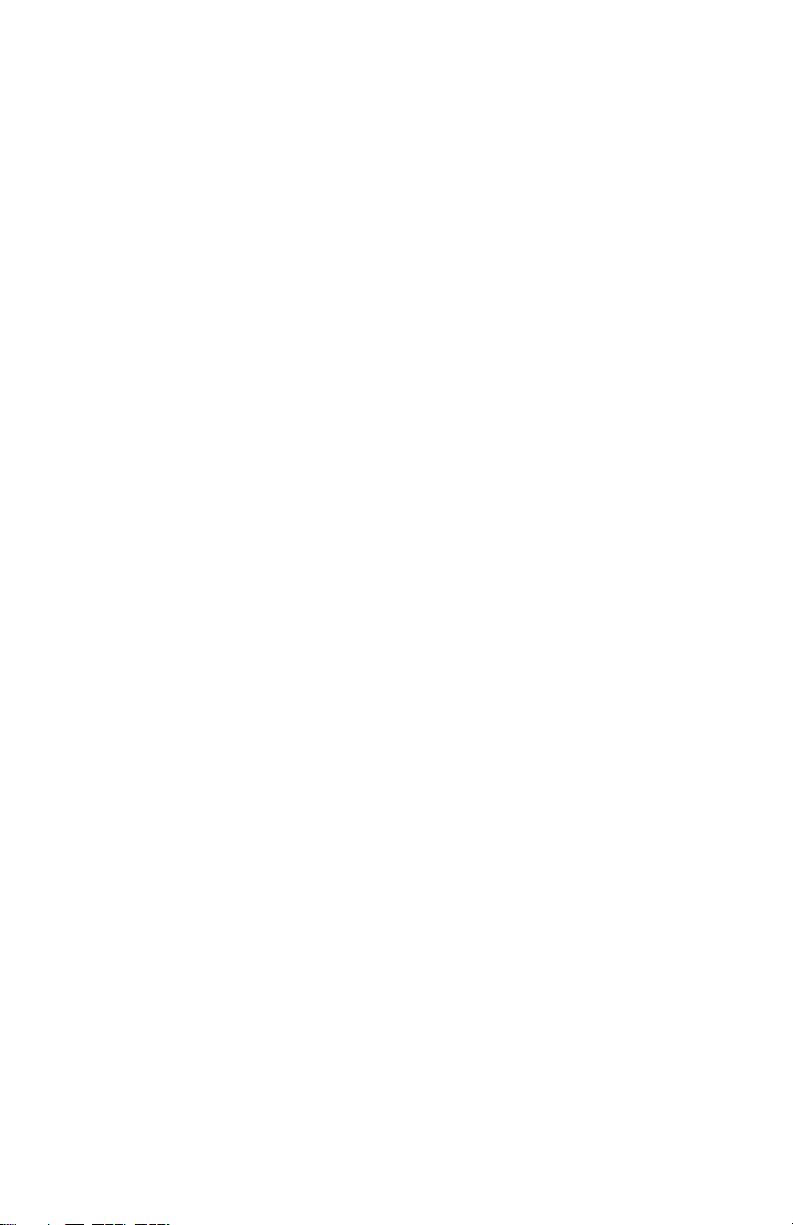
透過藍牙無線通訊
藍牙是透過無線射頻在兩部裝置間交換資料的全球標準。此形式的點
對點通訊不需存取點或其他基礎結構。藍牙無線電裝置的功耗較低,
對於其他運作頻率較為相近的無線電裝置而言,也較不容易產生干
擾。這會將藍牙裝置的距離限制為 10 公尺 (32 英呎) 左右,而與之通
訊的印表機和裝置都必須符合藍牙標準。除本手冊所載之狀況以外,
一次僅可在印表機中安裝一個無線電選項,且用於傳輸的天線不可共
置或與任何其他天線共同運作。
藍牙網路概述
每台已啟用藍牙的 QLn Series 印表機均可由唯一藍牙裝置位址
(BDADDR) 識別。此位址代表 MAC 位址,其中前三個位元組為廠
商,而最後三個位元組為裝置 (例如,00:22:58:3C:B8:CB)。此位址透
過條碼標示於印表機背面以便配對。(請參閱第 34 頁)為交換資料,兩
部已啟用藍牙裝置必須建立連線。
藍牙軟體會保持在背景中執行,準備回應連線要求。一部裝置 (稱為
中央或用戶端) 必須要求/初始化與另一部裝置的連線。另一部裝置 (周
邊或伺服器) 則接受或拒絕連線。已啟用藍牙的 QLn Series 印表機通
常會做為與終端機建立微型網路的周邊裝置,有時稱作「piconet」。
探索功能可識別出可用於配對的藍牙裝置,中央裝置則能藉由這些裝
置來針對探索要求進行廣播,而其餘裝置也藉此進行回應。當一裝置
無法被探索時,除非預先知道裝置的藍牙裝置位址 (BDADDR) 或先前
已與裝置配對,否則中央裝置將無法進行配對。
藍牙 2.1 或更新版本使用安全性層級 4 安全簡易配對 (SSP),這是包
含四 (4) 個關聯模式的必要安全性結構:數字比較、密碼輸入、直接使
用 (無須使用者確認) 以及頻外 (配對資訊在頻外傳輸,例如透過近距離
無線通訊)。
49
QLn Series 使用者指南

圖 24:藍牙安全性模式
安全性模式 1
若 BT>/= 2.1 裝置與 BT</= 2.0
裝置配對,它將降級為 BT 2.0 相
容性模式並採用與 BT 2.0 相同的
行為。若兩台裝置均為 BT >/=
2.1,則必須根據 BT 規格使用「
安全簡易配對」。
安全性模式 2
若 BT>/= 2.1 裝置與 BT</= 2.0
裝置配對,它將降級為 BT 2.0 相
容性模式並採用與 BT 2.0 相同的
行為。若兩台裝置均為 BT >/=
2.1,則必須根據 BT 規格使用「
安全簡易配對」。
安全性模式 3
若 BT>/= 2.1 裝置與 BT</= 2.0
裝置配對,它將降級為 BT 2.0 相
容性模式並採用與 BT 2.0 相同的
行為。若兩台裝置均為 BT >/=
2.1,則必須根據 BT 規格使用「
安全簡易配對」。
安全性模式 4:簡易安全配對
簡易安全配對:BT >= 2.1 採用的新安全性結構。強制服務層級,類似模式 2。當兩台裝置均為 BT
>= 2.1 時為必要。模式 4 目前支援四種關聯模式。服務的安全性需求符合為下列分類:需要已驗
證連結金鑰、需要未驗證連結金鑰,或不需安全性。SSP 可透過額外的 ECDH 公開金鑰提高安全
性,在配對期間避免被動式竊聽及中間人 (MITM) 攻擊。
數字比較 密碼輸入 直接使用 頻外 (OOB)
兩部裝置均經悉心設計,
可因應同時顯示 6 位數
字,並讓使用者輸入「
是」或「否」以回應的情
況。在配對期間,若兩部
裝置上所顯示的數字相
符,使用者可輸入「是」
來完成配對。不同於使用
PIN 的舊版 (BT<=2.0)
配對,因為顯示以供配對
的數字不會用於後續的連
結金鑰產生,因此即使遭
到攻擊者檢視或擷取,也
無法用來判斷產生的連結
或加密金鑰。
經悉心設計,可因應一部
裝置具備輸出能力但無螢
幕 (如鍵盤),而另一部裝
置具螢幕的情況。具備螢
幕的裝置會顯示 6 位數
字,接著使用者可利用具
輸入的裝置輸入此金鑰。
如同數字比較,6 位數字
不會用於產生金鑰。
經悉心設計,可因應一
部 (或兩部) 裝置不具螢
幕也不具輸入數字鍵盤的
情況 (例如藍牙耳機)。可
透過比較數字的方式進行
驗證步驟 1,但使用者無
法確定兩個值是否相符,
因此無法提供 MITM (中
間人) 防護。此為 SSP 中
唯一不提供驗證連結金鑰
的形式。
經悉心設計,可支援非藍
牙無線科技 (例如 NFC)
以供裝置探索及密碼編譯
值交換的情況。在 NFC
的情況下,OOB 模式可
透過輕觸兩部裝置,接
著讓使用者按下單一按
鈕接受配對,來安全配
對裝置。防竊聽和 MITM
攻擊的安全性需要 OOB
科技。
除了「直接使用」模式以外,每個模式都具備中間人 (MITM) 防護,
代表第三部裝置無法檢視兩部裝置之間傳遞的資料。SSP 模式通常會
根據中央裝置和周邊裝置的功能自動交涉。較低的安全性模式可透過
bluetooth.minimum_security_mode SGD 停用。bluetooth.
minimum_security_mode SGD 可設定印表機建立藍牙連線的最低
安全性層級。若由中央裝置進行要求,印表機將一律以較高的安全性
層級連線。若要變更 QLn Series 印表機的安全性模式及安全性設定,
請使用 Zebra Setup Utilities。
50
QLn Series 使用者指南
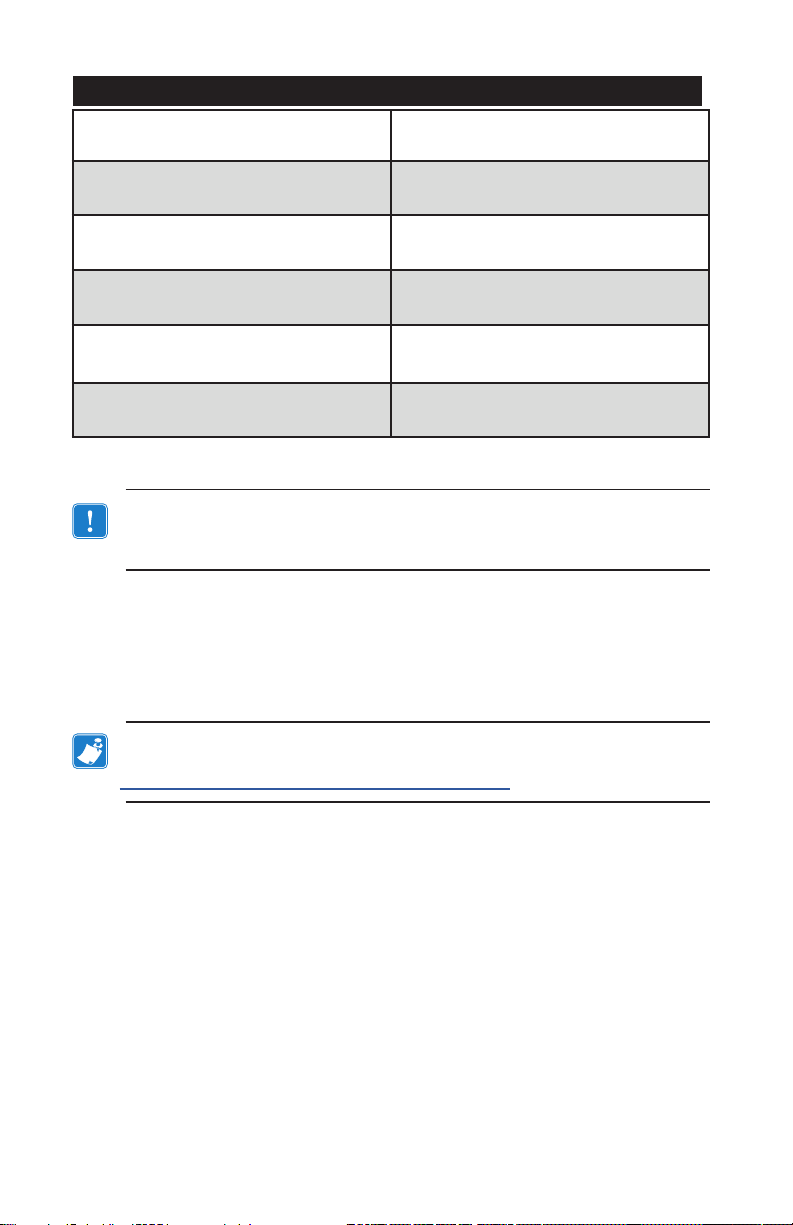
圖 25:藍牙最低安全性模式
中央裝置 BT 版本 (>2.1)
bluetooth.minimum_security_mode=1
bluetooth.minimum_security_mode=2
bluetooth.minimum_security_mode=3
bluetooth.minimum_security_mode=4
bluetooth.bluetooth_PIN
bluetooth.minimum_security_mode
安全簡易配對
直接使用/數字比較
安全簡易配對
直接使用/數字比較
安全簡易配對
數字比較
安全簡易配對
數字比較
未使用
可設定印表機建立藍牙連
線的最低安全性層級。若由中央裝置進行要求,印表機將一律以較高
的安全性層級連線。
QLn Series 印表機也包含藍牙連結功能。印表機會針對配對資訊進
行快取,以便裝置在電源週期和中斷連線後保持配對。這可排除每次
連線建立時重新配對的需求。
bluetooth.bonding SGD 預設為開啟。
附註 • 如需藍牙的詳細資訊,請參閱《
(
藍牙無線使用者指南)》
(P1068791-001)
http://www.zebra.com/us/en/support-downloads.html
Bluetooth Wireless User Guide
,網址為:
此外,QLn Series 印表機也支援近距離無線通訊 (NFC) 科技。配合
使用位於印表機側的「Print Touch」功能,使用者即可使用支援 NFC
科技的手持裝置透過藍牙自動連線。NFC 標籤會在標籤上的 URL 中
編碼印表機的 BDADDR。將 NFC 手持裝置輕觸印表機上的「Print
Touch」圖示即可連線並配對手持裝置及印表機。
51
QLn Series 使用者指南

WLAN 概述
QLn Series 印表機可以配備一個使用業界標準 802.11 通訊協定的無
線電。可在機型背面的序號標籤找到 FCC ID 編號。
• 具備 Zebra 無線電模組的 QLn Series 無線網路印表機可透過印
表機背面序號標籤上的「無線網路印表機」文字來識別 802.11
WLAN 無線通訊模組。
• 這些印表機允許通訊做為無線區域網路 (WLAN) 中的節點。與印
表機建立通訊的方式可依各應用程式有所不同。
Zebra Net Bridge™ 程式 (2.8 版及更新版本) 包括詳細資訊及 LAN
配置公用程式。Zebra Setup Utilities (ZSU) 也可用來設定 WLAN 通
訊設定。Net Bridge 和 ZSU 均可從 Zebra 網站下載。
設定軟體
QLn Series 印表機使用 Zebra 的 CPCL 和 ZPL 程式語言,專為行
動列印應用程式設計。《ZPL 程式指南》(p/n P1012728-008) 詳述了
CPCL 和 ZPL,您可在 www.zebra.com/manuals 線上閱讀。
®
您也可以使用 Designer Pro,這是 Zebra 以 Windows
為基礎的標
籤建立程式,其使用圖像介面來以任一語言建立及編輯標籤。
如需從 Zebra 網站下載 Designer Pro 應用程式的提示,請參閱附
錄 F。
52
QLn Series 使用者指南

設定軟體
QLn Series 印表機使用 Zebra 的 CPCL 和 ZPL 程式語言,專為行
動列印應用程式設計。《ZPL 程式指南》(p/n P1012728-008) 詳述了
CPCL 和 ZPL,您可在 www.zebra.com/manuals 線上閱讀。
®
您也可以使用 Designer Pro,這是 Zebra 以 Windows
為基礎的標
籤建立程式,其使用圖像介面來以任一語言建立及編輯標籤。
如需從 Zebra 網站下載 Designer Pro 應用程式的提示,請參閱
附錄 G。
近距離無線通訊 (NFC)
類似藍牙和 Wi-Fi 科技,近距離無線通訊 (NFC) 允許數位裝置 (如智
慧型手機) 之間進行無線通訊並交換資料。但 NFC 利用電磁輻射場,
藍牙和 Wi-Fi 等科技則主要使用無線電傳輸。
NFC 為無線電頻率辨識 (RFID) 的分支,但 NFC 的設計為專供裝置
在彼此鄰近時使用,例如智慧型手機和 QLn Series 印表機。NFC 可
透過讓這些裝置彼此接觸或靠近來建立通訊,通常不超過 7.62 公分
(3 英吋)。NFC 科技類型共有三種:Type A、Type B 和 FeliCa。這些
類型彼此相似,但通訊方式有細微差異。FeliCa 普遍用於日本。
使用 NFC 的裝置可以是主動式或被動式。被動式裝置,例如具備
NFC 標籤的 QLn Series 印表機,包含其他裝置可讀取的資訊,但本身
無法讀取任何資訊。
主動式裝置,例如智慧型手機,可讀取印表機的 NFC 標籤,但標籤
本身只會傳輸資訊至授權裝置。
53
QLn Series 使用者指南
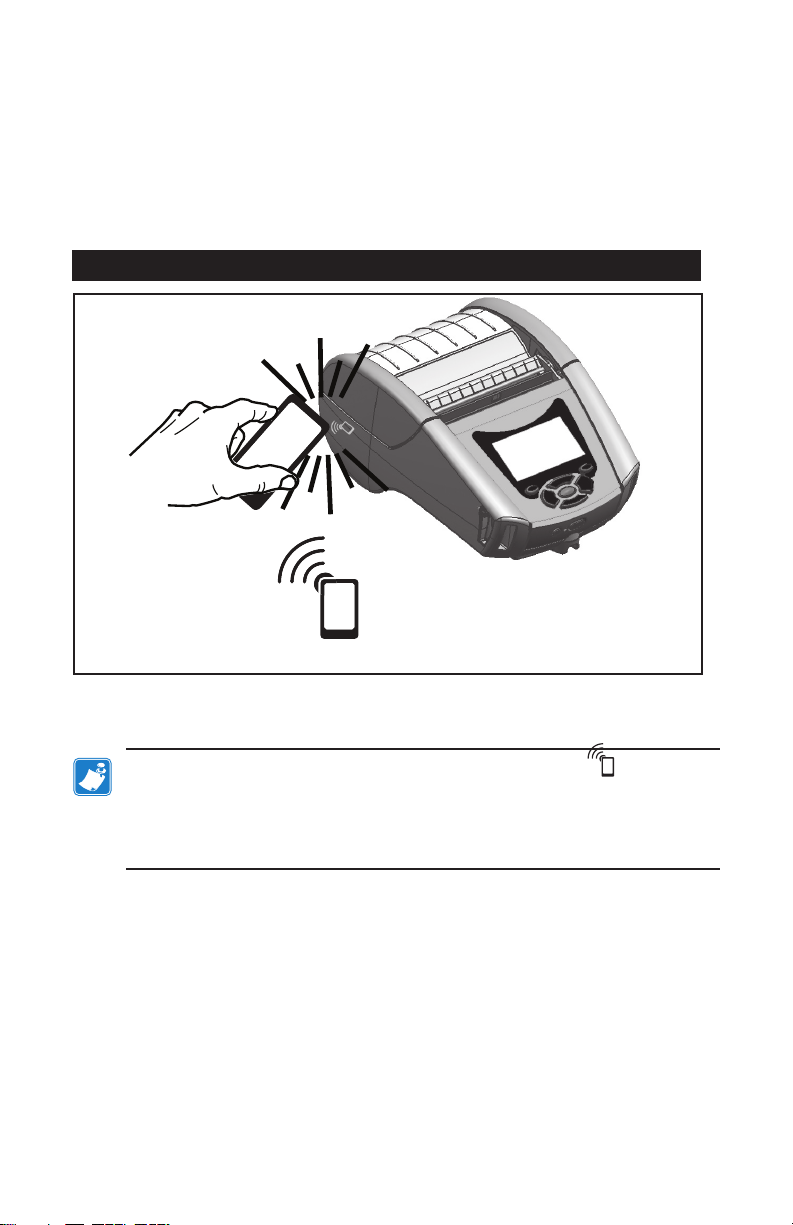
主動式裝置可讀取並傳送資訊。主動式 NFC 裝置,例如智慧型手
機,將無法從 NFC 標籤收集資訊,但可以與其他相容的手機或裝置
交換資訊。若獲得授權,主動式裝置甚至可以修改 NFC 標籤上的資
訊。為確保安全性,NFC 通常會在傳送敏感資訊時建立安全通道並
使用加密。
圖 26:近距離無線通訊 (NFC) 配對
http://www.zebra.com/nfc
附註 •
使用啟用近距離無線通訊
Print Touch
Zebra
NFC
Multi-platform SDK)
TM
圖示,即可立即存取印表機特定資訊。如需有關
產品的詳細資訊,請造訪
進行藍牙配對應用。請參閱「
以取得詳細資訊。
(NFC)
的智慧型手機按一下
http://www.zebra.com/nfc
Zebra
多重平台軟體開發套件」
54
QLn Series 使用者指南
Zebra
NFC 和
。也可透過
(Zebra

QLn Series 組件
旋轉皮帶夾
大部份 QLn Series 印表機的標準配備中都裝有一個塑膠旋轉皮帶
夾。(請注意,具有加大容量電池的 QLn220 和 320 印表機沒有皮
帶夾這項配件。)用法:將皮帶夾勾在皮帶上,確認皮帶夾和皮帶
已妥善連接。皮帶夾能夠旋轉,讓您在攜帶此印表機時可自由移
動。QLn420 還提供更堅硬的金屬皮帶夾選配項目。
如要安裝或取下塑膠皮帶夾,必須先取下電池組。
圖 27:使用皮帶夾 (以 QLn420 為例)
金屬皮帶夾塑膠皮帶夾
將印表機固
定到皮帶上
印表機可自
由轉動
55
QLn Series 使用者指南

軟質保護套
QLn Series 印表機有軟質保護套配件選項,也能讓您將
印表機掛在皮帶上隨身攜帶。您可以訂購 QLn420 軟套,配
件組編號是 P1050667-017,QLn320 的軟套配件組編號是
P1031365-029,QLn220 配件組編號是 P1031365-044。
圖 28:使用軟質保護套
硬質保護套
QLn420 印表機有一個由兩片組成的硬質保護套選項,能讓您將印表
機掛在皮帶上攜帶,同時提供印表機更多的保護。硬質保護套會從背
面的絞接處扣上並在正面固定住,如上圖所示。金屬皮帶夾是使用兩
顆螺絲安裝到硬質保護套和印表機。如果未使用皮帶夾,則可以使用
兩個較短的螺絲將印表機固定至硬質保護套。
圖 29:使用 QLn420 硬質保護套
QLn Series 使用者指南
56

可調整肩帶
如果您的印表機配備有肩帶選項 (p/n P1031365-026),
請參閱圖 30。
圖 30:使用選購的肩帶
1.將肩帶的末端插入印表機正面的
立柱後面,並圍繞立柱環繞。
2.將肩帶末端滑動到塑膠扣下方
(圈起處)。
3.將肩帶末端滑動到對面的塑膠扣
下方 (如圖所示)。將肩帶在塑膠扣中
拉緊。
4.對印表機反面重複相同的步驟。
57
QLn Series 使用者指南

手提帶
QLn Series 手提帶配件 (p/n P1031365-027) 和肩帶配件一樣,都是
連接到印表機的孔洞內,以提供使用者安全便利的 印表機攜帶方式。
若要將手提帶連接至印表機:
• 將手提帶一端插入印表機正面的孔洞,如下圖所示。
• 將手提帶的一端沿著孔洞回繞一圈,然後將它固定在鈕扣上。
• 對手提帶的另一端重覆同樣的程序。
圖 31:手提帶 (以 QLn420 為例)
QLn Series 印表機在底座還有兩個安裝固定孔,以配合未來的
安裝 選項。請參閱 zebra.com 上的「RAM 托架安裝程序」(p/n
AA17518-003)。
58
QLn Series 使用者指南

預防性維護
延長電池壽命
• 請勿在充電時,將電池直接暴露於陽光或超過 40° C (104° F) 的
環境。
• 務必使用專為鋰電池設計的 Zebra 充電器。使用任何其他充電
器可能會傷害電池。
• 針對您的列印需求選擇正確的耗材。授權 Zebra 經銷商可協助
針對您的用途判斷最佳耗材。
• 若您需要在每個標籤上列印相同文字或圖像,請考慮使用預先列
印標籤。
• 針對耗材選擇正確的列印明暗度及列印速度。
• 盡可能使用軟體信號交換 (XON/XOFF)。
• 若印表機一天以上不使用且您不會進行維護充電,請移除電池。
• 考慮購買額外的電池。
• 請記得可重新充電的電池將隨時間經過喪失維持電力的能力。
可重新充電的次數有限,之後就必須更換。請務必正確處理電
池。參閱附錄 E 以深入了解處理電池資訊。
一般清潔說明
注意 • 請小心可能的人身傷害或印表機損壞。請勿將任何尖頭或尖銳
物體插入印表機。請務必再進行任何清潔程序前關閉印表機。在撕除
桿附近工作時請小心謹慎,因為邊緣十分銳利。
警告 • 印字頭在長時間列印之後可能會變得非常燙。請等候印字頭冷
卻再嘗試進行清潔程序。
僅使用
Zebra
來清潔印字頭。
注意 • 僅使用下列表格所述的清潔劑。
材料清潔此印表機所導致的損害將不負任何責任。
清潔筆 (未隨附於印表機) 或棉花棒配合
Zebra
科技公司對使用其他清潔
59
QLn Series 使用者指南
90%
的藥用酒精

清潔 QLn Series
區域 方法 間隔
印字頭 使用 Zebra 清潔筆擦拭印字頭
滾筒表面
(具襯墊)
滾筒表面
(無襯墊)
刮刀 (僅供無襯墊單位
使用)
撕除桿 用 90% 的藥用酒精和棉花棒徹
印表機外部 沾水濕布或 90% 的藥用酒精
印表機內部 用刷子輕刷印表機。確保條碼
無襯墊滾筒與內部單位
上的灰色細線,並從印字頭中
央向外緣清潔列印元件。
旋轉滾筒並以無纖維的清潔棒
或沾了少量藥用酒精 (純度為
90% 或者更高) 的無棉乾淨濕
布徹底清潔 (圖 32a/圖32b)。
旋轉滾筒並以無纖維的清潔
棒,以及比例為 1 比 25 的液體
肥皂 (Palmolive 或 Dawn) 和
水清潔。在使用肥皂/水混合液
後,請使用純水清潔。
使用耗材具有黏膠的一面來清
潔無襯墊機型的刮刀。(圖 32b)
底清潔。(圖 32a)
擦拭。
感應器和間隙感應器窗口沒有
灰塵。(圖 32a)
用 90% 的藥用酒精和無纖維
清潔棒徹底清潔。(請見圖 32b
以了解內部清潔的特定目標區
域。)
每使用五捲耗材之後 (或是
如有必要,次數可更頻繁)。
使用無襯墊耗材時,每使用
完一捲耗材,都必須進行清
潔工作。
每使用五捲耗材之後 (或是如
有必要,次數可更頻繁)
如果列印時發生耗材並未從
滾筒釋出等問題,則只要
清潔滾筒。(*請參閱下方的
附註。)
每使用五捲耗材之後 (或是
如有必要,次數可更頻繁)。
視需要進行
視需要進行
視需要進行
每使用五捲耗材之後 (或是
如有必要,次數可更頻繁)。
附註:此為緊急程序且僅適用於去除來自滾筒的外來汙垢 (油污、灰塵
,這些汙垢會損壞印字頭或其他印表機元件。此程序會縮短或甚至耗
盡無襯墊滾筒的可用壽命。如果清潔並將耗材送紙
1 到 2 公尺 (3 到 5
英呎) 後,無襯墊耗材持續卡紙,請更換滾筒。
60
QLn Series 使用者指南
)

重要:上述清潔程序不適用於
QLn
醫療照護印表機。• 如需詳細的清
潔說明,請參閱,請參閱「消毒和清潔
(p/n P1066640-001)
。
圖 32a:清潔 QLn Series 印表機 (具襯墊)
條碼感應器
間隙感應器
QLn
醫療照護印表機指南」
剝離條
滾筒
印字頭
元件
撕除桿
剝離條
圖 32b:清潔 QLn Series 印表機 (無襯墊)
滾筒
滾筒支架
耗材支撐
盤
耗材支撐架
61
QLn Series 使用者指南
標籤感應器
刮刀
印字頭元件
耗材支撐
盤
耗材支撐架
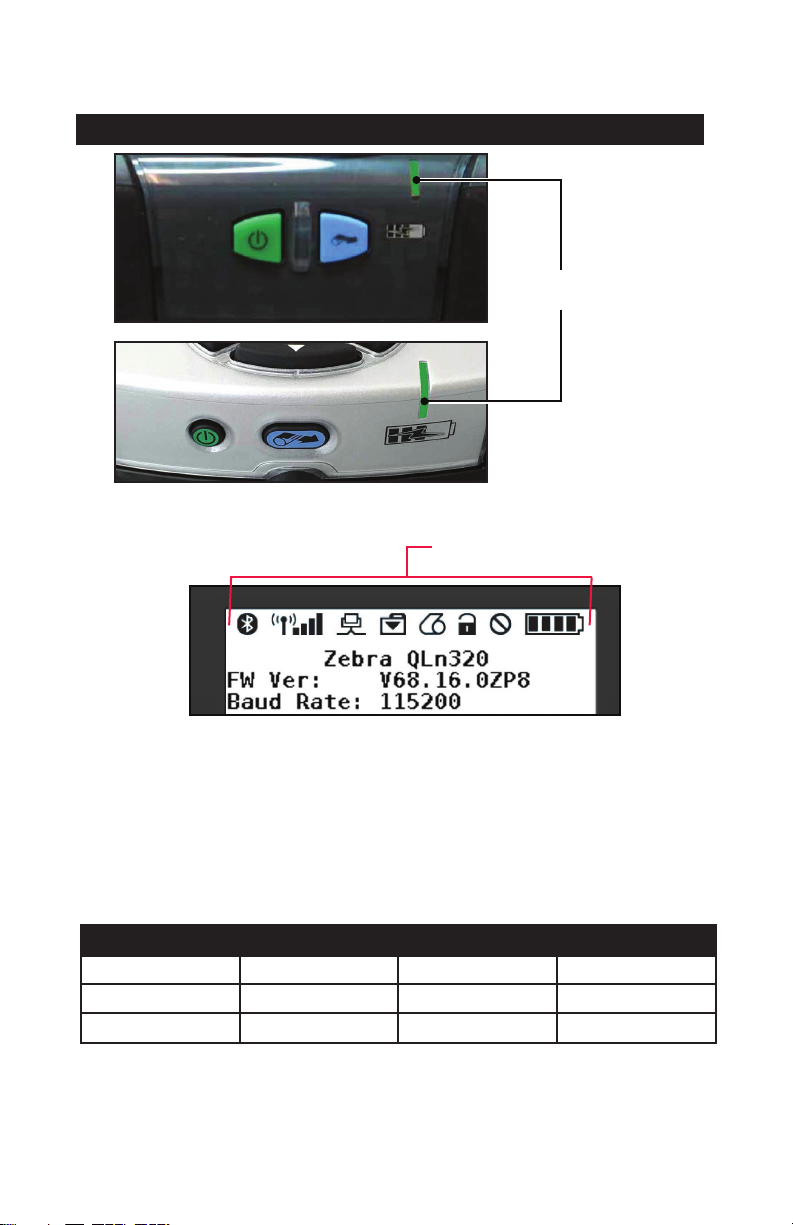
疑難排解
圖 33:控制面板
前控制面板
QLn420
綠色/黃色
LED
QLn320/220
狀態圖示
LCD 控制面板
前控制面板
如果印表機未能正常運作,請參閱下表以得知前控制面板上的 LED
充電器指示燈狀態。然後參閱下表中的「疑難排解」相關主題以解決
問題。請注意,LED 充電指示燈只在印表機有直流電源輸入時才會亮
起。如果沒有直流電源輸入,LED 燈就不會亮,下表不適用於這種情
況。
綠色 黃色 燈號指示 參閱主題
穩定 關閉 完全充電
關閉 穩定 充電中
關閉 關閉 故障
62
QLn Series 使用者指南
n/a
n/a
1
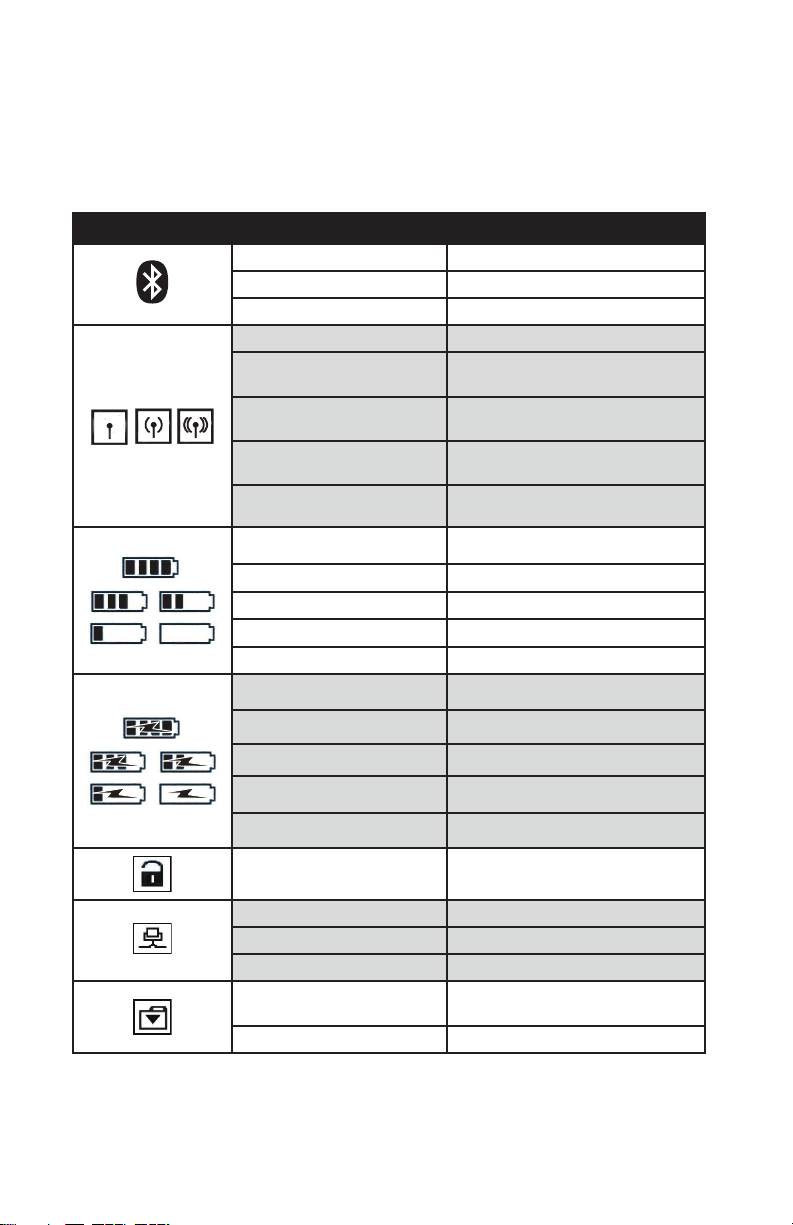
LCD 控制台指示燈
顯示器的上方會顯示數個圖示,表示各種印表機功能的狀態。請檢
查指示燈 的狀態,然後參閱下表中的「疑難排解」相關主題以解決問
題。
圖示 狀態 燈號指示
亮起 已建立藍牙連結
無 藍牙連結尚未建立
閃爍 連線或傳送標籤中
天線閃爍 尋找 AP
天線閃爍/1 個
穩定括弧
天線和 2 個
穩定括弧
天線和 2 個
閃爍括弧
無 無可取得的無線電波
4 格 已充電 >80%
3 格 已充電 60%-80%
2 格 已充電 40%-60%
1 格 已充電 20%-40%
0 格 電力不足
4 格閃爍且出現閃電圖示 有效蓄電容量大於 80%
WLAN 已連結並嘗試
認證
WLAN 已連結並
已認證
正在接收資料
3 格閃爍且出現閃電圖示 有效蓄電容量介於 60% 到 80%
2 格閃爍且出現閃電圖示 有效蓄電容量介於 40% 到 60%
1 格閃爍且出現閃電圖示 有效蓄電容量介於 20% 到 40%
0 格閃爍且出現閃電圖示 有效蓄電容量小於 20%
閃爍 耗材外蓋開啟
閃爍 正在接收資料
穩定 已連上乙大網路
無 無乙太網路連線
閃爍 資料處理
穩定 無任何資料在處理中
進行中
63
QLn Series 使用者指南

閃爍 耗材用完
穩定 有耗材
閃爍 存在錯誤 (不包括
無 無錯誤
4 格 802.11 訊號強度
3 格 802.11 訊號強度
2 格 802.11 訊號強度小於或等於
1 格 802.11 訊號強度
0 格 無訊號強度
疑難排解主題
1.
無電源:
• 檢查電池是否已正確安裝。
• 視需要重新充電或更換電池。
注意:請務必正確處理電池。參閱附錄
池資訊。
「耗材用盡」和「上方
鎖片開啟」)
大於 75%
小於或等於 75%
50% 但大於 25%
小於或等於 25%
F
以深入了解正確處理電
2.
無法送出耗材:
• 確定耗材外蓋已關閉並鎖好。
• 檢查收納軸上的耗材是否有任何打結。
• 確定最近一次印出的標籤已移除 (只適用於撕取模式)。
• 確定標籤感應器未被擋住。
3.
列印品質不良或黯淡:
• 清潔印字頭。
• 檢查耗材品質。
4.
僅列印部分或漏印:
• 檢查耗材對齊。
• 清潔印字頭。
• 確定耗材外蓋已正確關閉並鎖好。
64
QLn Series 使用者指南

5.
列印亂碼:
• 請查傳輸速率。
6.
未列印:
• 請查傳輸速率。
• 更換電池。
• 檢查連接到終端機的纜線。
• 建立 RF 連結和/或還原 LAN 關聯。
• 無效的標籤格式或指令結構。讓印表機進入「通訊診斷 (十六位
元傾印) 模式」以診斷問題。
7.
電池充電壽命減少:
• 若電池壽命超過一年,充電壽命縮短可能是正常老化導致。
• 檢查電池健康狀態。
• 更換電池。
8.
9.
10.
11.
12.
閃耀:
• 閃耀「資料」圖示在資料接收期間閃耀是正常的。
或閃耀:
• 請查耗材是否已裝入,以及耗材外蓋是否已關閉並閂上。
通訊錯誤:
• 檢查傳輸速率。
• 更換至終端機的纜線。
標籤卡紙:
• 開啟列印頭釋放桿及耗材外蓋。
• 移除並重新安裝耗材。
跳過標籤:
• 檢查耗材是否頂部有感應標記或標籤間隙。
• 確定沒有超過標籤可容納的最大列印欄位數量。
• 確保線或間隙感應器沒有被阻塞或故障。
65
QLn Series 使用者指南

13.
空白
LCD
螢幕:
• 確認印表機已開啟。
• 未載入應用程式或應用程式已損毀:請再次載入程式。
14.
沒有
NFC
連線
• 確定智慧型手機位於印表機側的「Print Touch」圖示 3 英吋 (7.62
公分) 內。
疑難排解測試
列印配置標籤
若要列印印表機目前配置清單,請依照下列步驟進行:
1. 關閉印表機電源。將記錄紙 (背面無任何黑線的耗材) 裝入耗材
盒。
2. 按住「送紙」按鈕。
3. 按下並放開「電源」按鈕並按住「送紙」按鈕。列印開始時,請
放開「送紙」按鈕。
附註:組態報告也可以從
中列印。
LCD
螢幕上的「資訊」(輔助說明) 選單
若要參考組態列印內容範例,請參閱圖 34、34a 和 34b。
通訊診斷
如果電腦和印表機之間有資料傳輸問題,可以嘗試將印表機設定為
「通訊診斷模式」(也稱為「傾印」模式)。印表機會針對從主機電腦接
收的任何資料列印 ASCII 字元和文字表示法 (若並非可列印字元則會列
印句點「.」)。
若要進入「通訊診斷模式」:
1. 如上述列印配置標籤。
2. 在診斷報告結尾,印表機會印出:「按下送紙鍵以進入傾印模
式」。
3. 按下「送紙」鍵。印表機會印出:「即將進入傾印模式」。
66
QLn Series 使用者指南

若要進入「通訊診斷模式」:
1. 如上述列印配置標籤。
2. 在診斷報告結尾,印表機會印出:「按下送紙鍵以進入傾
印模式」。
3. 按下「送紙」鍵。印表機會印出:「即將進入傾印模式」。
附註 • 若未在
entered (
3
秒內按下「送紙」鍵,印表機將列印「
未進入傾印模式)」,並繼續正常操作。
DUMP mode not
4. 此時,印表機位於「傾印」模式,並將列印任何傳送給印表機的
資料其 ASCII 十六進位代碼,以及文字表示法 (若並非可列印字
元則會列印句點「.」)。
此外,包含 ASCII 資訊,副檔名為「.dmp」的檔案 將建立並儲存
於印表機的記憶體。此檔案可以用 Net Bridge 應用程式來檢視、「複
製」或刪除。(如需詳細資訊,請參閱 Net Bridge 說明文件。)若要終
止「通訊診斷模式」,並讓印表機回到正常操作:
1. 關閉印表機電源。
2. 請等待 5 秒鐘。
3. 開啟印表機。
聯絡技術支援
若印表機列印配置標籤失敗,或您發生《Troubleshooting Guide
(疑難排解指南)》中未包含的問題,請聯絡 Zebra 技術支援。您可在本
手冊的附錄 H 中找到當地技術支援的地址及電話號碼。您必須提供下
列資訊:
• 型號和類型 (例如 QLn320)
• 機體序號 (位於印表機背面的大型標籤上,也可在配置標籤列印
輸出中找到。)
• 產品配置代碼 (PCC) (位於機體背面標籤的 15 位數字)
67
QLn Series 使用者指南
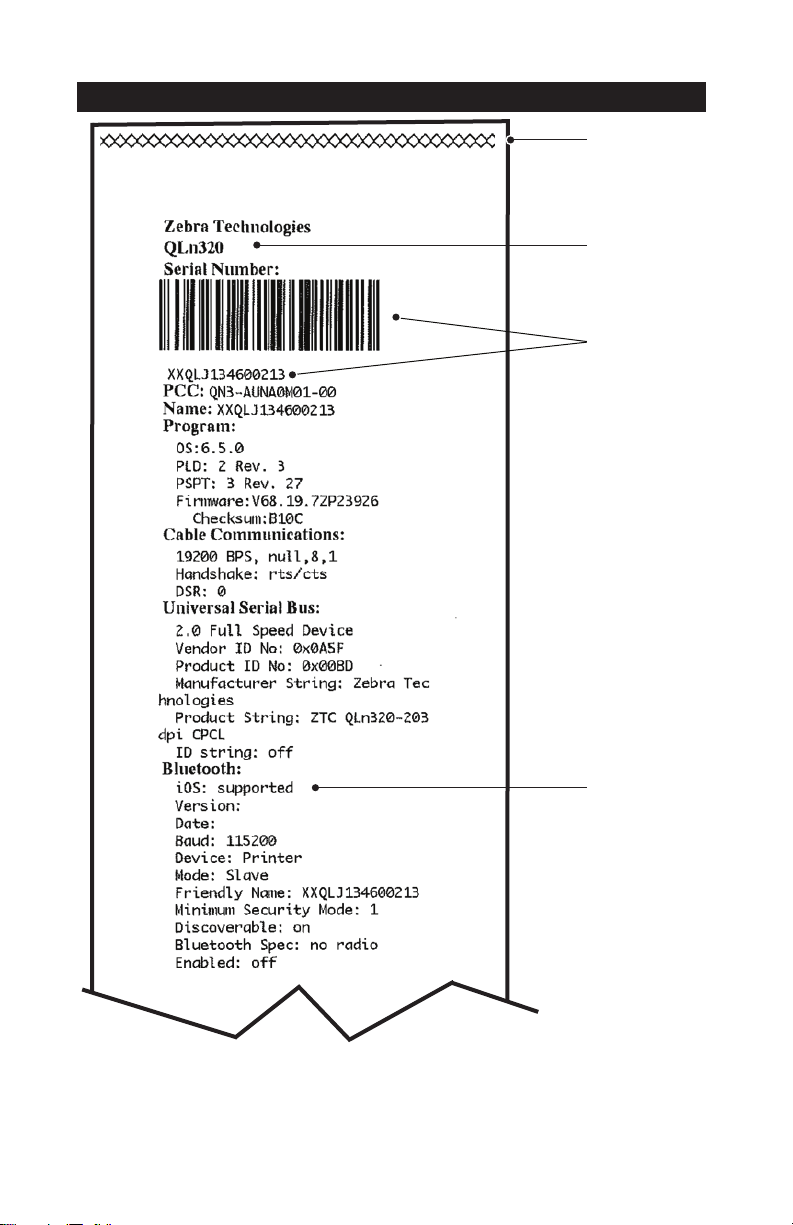
圖 34:QLn320 配置標籤
印字頭測試
識別印表機為
QLn320
印表機序號
68
QLn Series 使用者指南
支援 MFi

圖 34a:QLn320 配置標籤 (續)
802.11 無線電選項
/n 已安裝。本節詳述
無線電網路設定的詳
細資料
乙太網路資訊
網路資訊
69
QLn Series 使用者指南
掃描 QR 代碼前往
ZQ500 Series 產品
支援網站
已安裝週邊設備

圖 34b:QLn320 配置標籤 (續)
已安裝 Flash 及 RAM
記憶體
最大標籤尺寸
內建可讀字型已安裝
印表機記憶體載入的
檔案 (包括預先縮放或
可縮放字型)
70
QLn Series 使用者指南

規格
附註 • 印表機規格如有變更,恕不另行通知。
列印規格
參數
列印寬度 最大為 74 公釐
列印速度 無剝離器,101.6 公釐
印字頭燒印
線到撕除邊
緣距離
印字頭使用
壽命
列印濃度 203 點/英吋或更佳 同左 同左
記憶體和通訊規格
參數 QLn Series 印表機
Flash 記憶體
RAM 記憶體
QLn320 QLn220 QLn420
(2.91 英吋)
(4 英吋)/秒
有剝離器,50.8 公釐
(2 英吋)/秒
5.08 公釐 (0.20 英吋) 4.31 公釐 (0.17 英吋) 4.06 公釐 (0.16 英吋)
可送紙達兩百萬英吋 同左 同左
最大為 48 公釐
(1.89 英吋)
同左 同左
同左 同左
1
256 MB
1
128 MB
最大為 104 公釐
(4.1 英吋)
標準
通訊
選用無線網路
通訊
即時時鐘 (RTC) 應用程式控制項下的時間和日期。有關
各項即時時鐘指令,請上 Zebra 官網參閱 ZPL 編程手冊,
乙太網路 印表機置於托架上時,10 或 100 mps 乙太網路會自動
1. 您可以印出一張配置標籤,來確認您印表機的記憶體配置。詳細說明請參
閱第 66 頁。
RS-232 序列埠 (14 接腳序列連接器)
可設定的傳輸速率 (從 9600 到 115.2 Kbps)、
同位和資料位元。
軟體 (X-ON/X-OFF) 或硬體 (DTR/
STR) 通訊交換協定。
USB 2.0 高速介面 (12 Mbps)
與藍牙 v2.1 相容的 2.4 GHz SRRF 連結
可選用的無線 LAN 功能,遵守
802.11a/b/g/n 通訊協定
QLn420:BT 3.0 和 802.11a/b/g/n
網址為 www.zebra.com/manuals。
偵測。
71
QLn Series 使用者指南

標籤規格
參數
最大耗材寬度 25.4 公釐至
最大/最小標籤
長度
黑色條碼感應器
至印字頭
燒印線距離
標籤厚度 0.058 公釐至 0.165
最大貼紙/收據
厚度
最大外側標籤捲
筒直徑
內核
直徑**
黑色標記
位置
黑色標記
尺寸
QLn320 QLn220 QLn420
79.4 公釐
(1.0 英吋至
3.125 英吋)
12.7 公釐至
812.8 公釐 (0.5 英吋
至 32 英吋) 最大值
15.87 公釐 (0.62 英
吋) +/- 0.635 公釐
(0.025 英吋)
公釐 (0.0023 英吋至
0.0065 英吋)
0.152 公釐
(0.006 英吋)
66.8 公釐 (2.6 英吋) 55.8 公釐 (2.2 英吋) 66.8 公釐 (2.6 英吋)
有襯墊者,最小直徑
19 公釐 (0.75 英吋)
或 35.05 公釐
(1.38 英吋)
無襯墊者,最小直徑
35.05 公釐
(1.38 英吋)
反光黑標應位於耗材
正中央
最小標記寬度:
12.7 公釐 (0.5 英吋)
與耗材內側邊緣垂直
在耗材寬度正中央。
標記長度:3 至 11 公
釐 (0.12 至 0.43 英吋)
與耗材內側邊緣平行
16 公釐至
55.37 公釐
(0.63 英吋至
2.18 英吋)
同左 同左
13.46 公釐
(0.53 英吋)
0.058 公釐至 0.140
公釐 (0.0023 英吋至
0.0055 英吋)
0.152 公釐
(0.006 英吋)
同左 同左
同左 同左
同左 同左
同左 同左
50.8 公釐至
111.76 公釐
(2.0 英吋至
4.4 英吋)
15.87 公釐 (0.62 英
吋) +/- 0.635 公釐
(0.025 英吋)
0.061 公釐至
0.190 公釐
(0.0024 英吋至
0.0075 英吋)
0.190 公釐
(0.0075 英吋)
附註 • 使用
或全透
Zebra
牌向外捲的熱感應紙。耗材可能是反光 (黑標) 感應,
(間隙)
感應、模具截切、連續、或無襯墊的。如果是模具截切的
標籤,請只使用全自動的模具。
** QLn Series
印表機支援內徑為
19 公釐 (0.75 英吋)
72
QLn Series 使用者指南
的實心耗材。

CPCL 字型與條碼規格及指令
標準字型 25 個點陣對應字型;1 個可縮放字型 (CG Trimvirate
Bold Condensed*) *包含可透過 Net Bridge 軟體,從
Agfa Monotype Corporation 下載選用的位元對應與可縮
放字型的 UFST。
可用選用字型 選用國際字元集:中文 16 x 16
(繁體)、16 x 16 (簡體)、24 x 24 (簡體);日文 16 x 16
、24 x 24
條碼 (CPCL 指令)
Aztec (AZTEC)
Codabar (CODABAR、CODABAR 16)
UCC/EAN 128 (UCCEAN128)
Code 39 (39、39C、F39、F39C)
Code 93 (93)
Code 128 (128)
EAN 8、13、2 和 5 位數延伸 (EAN8、EAN82、
EAN85、EAN13、EAN132 和 EAN135)
EAN-8 複合 (EAN8)
EAN-13 複合 (EAN13)
可用線性條碼
Plessey (PLESSEY)
交錯 2,共 5 (I2OF5)
MSI (MSI、MSI10、MSI1110)
FIM/POSTNET (FIM)
TLC39 (TLC39)
UCC 複合 A/B/C (128(自動))
UPCA,2 和 5 位數延伸 (UPCA2 和 UPCA5)
UPCA 複合 (UPCA)
UPCE,2 和 5 位數延伸 (UPCE2 和 UPCE5)
UPCE 複合 (UPCE)
MaxiCode (MAXICODE)
PDF 417 (PDF-417)
Datamatrix (使用 ZPL 模擬) (DATAMATRIX)
QR 代碼 (QR)
RSS-14 (RSS-子類型 1)
RSS-14 截斷 (RSS-子類型 2)
可用二維條碼 RSS:
RSS-14 堆疊 (RSS-子類型 3)
RSS-14 堆疊全向 (RSS-子類型 4)
RSS 限制 (RSS-子類型 5)
RSS 展開 (RSS-子類型 6)
旋轉角度 0°、90°、180° 和 270°
73
QLn Series 使用者指南
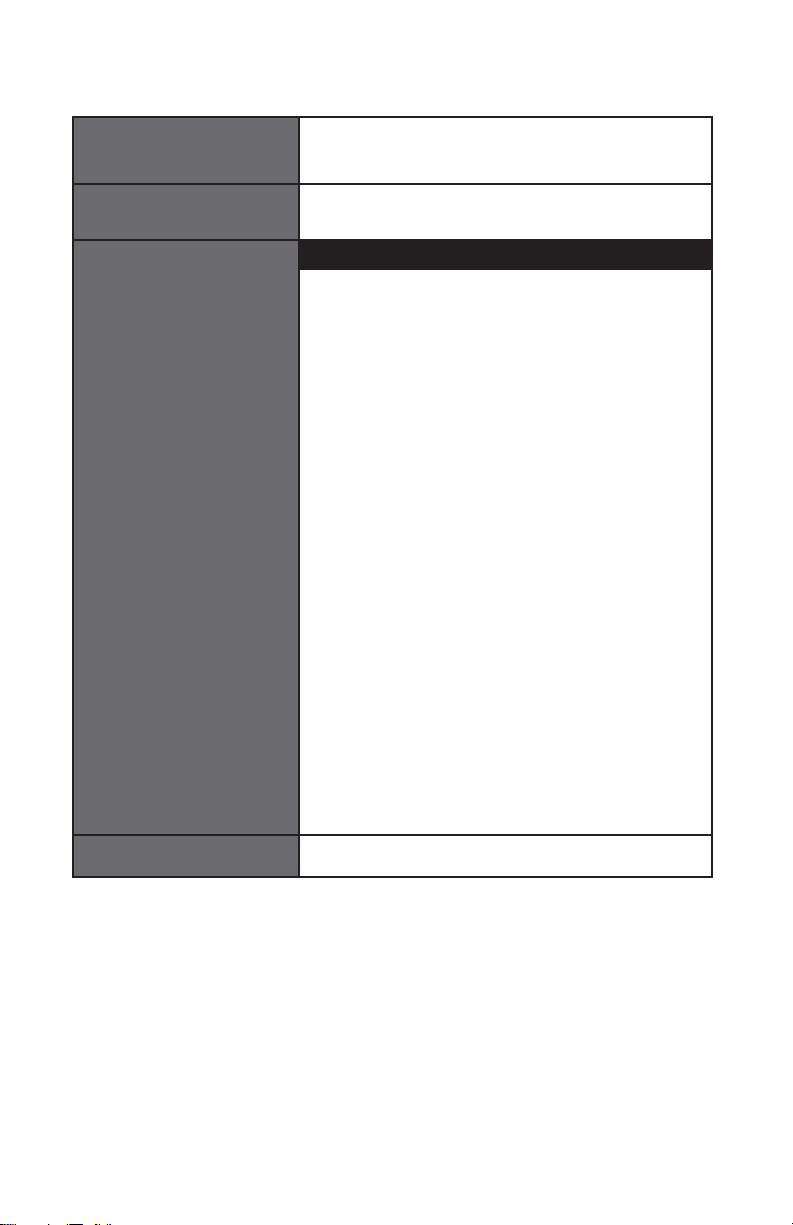
ZPL 字型與條碼規格及指令
標準字型 15 個點陣字型;1 個可縮放字型 (CG Trimvirate Bold
Condensed*) 可透過 Net Bridge 軟體下載選用點陣及
可縮放字型。
可用選用字型 Zebra 提供涵蓋多種語言的套件,包括簡體中文、繁體
中文、日文、韓文、希伯來/阿拉伯文和其他語種。
條碼 (CPCL 指令)
Aztec (^B0)
Codabar (^BK)
Codablock (^BB)
Code 11 (^B1)
Code 39 (^B3)
Code 49 (B4)
Code 93 (^BA)
Code 128 (^BC)
DataMatrix (^BX)
EAN-8 (^B8)
EAN-13 (^BE)
GS1 DataBar Omnidirectional (^BR)
可用線性條碼
可用二維條碼
工業 2,共 5 (^BI)
交錯 2,共 5 (^B2)
ISBT-128 (^BC)
LOGMARS (^BL)
Micro-PDF417 (^BF)
MSI (^BM)
PDF-417 (^B7)
Planet Code (^B5)
Plessey (^BP)
Postnet (^BZ)
標準 2,共 5 (^BJ)
TLC39 (^BT)
UPC/EAN 延伸 (^BS)
UPC-A (^BU)
UPC-E (^B9)
Maxi Code (^BD)
QR 代碼 (^BQ)
旋轉角度 0°、90°、180° 和 270°
74
QLn Series 使用者指南

通訊埠
RS-232C
針腳編號 訊號名稱 類型 說明
1 CTS
2 TXD
3 RXD
4 DSR
5 GND
6 DTR
7 N/A
8 RTS
9 N/A
10 N/A
11 N/A
12 N/A
13 N/A
14 N/A
輸入 從主機清除傳送
輸出 傳輸資料
輸入 接收資料
輸入 資料集就緒:低至高的轉換
會開啟印表機,高至低的轉換
會關閉印表機 (若啟動此項功能)
接地
輸出 資料終端機就緒:印表機電源開啟後
設定在「高」。切換 5V (最高 300mA)
勿使用
輸出 當印表機準備好接收指令或資料時,「要求
傳送」設定在「高」
勿使用
勿使用
勿使用
勿使用
勿使用
勿使用
10
8
4
6
2
1
3
9
5
7
圖 35:RS-232C 通訊連接埠
75
QLn Series 使用者指南
12
11
14
13

USB
針腳編號 訊號名稱 類型 說明
1 VBUS -
2 USB-
3 USB+
雙向 I/O 訊號
雙向 I/O 訊號
4 USB_ID -
5 Return
USB 匯流排電源
識別 A / B 連接器
接地
5
1
圖 36:USB 通訊連接埠
實體、環境和電子規格
參數
含電池重量 1.6 磅(0.75 kg) 1.35 磅(0.61 kg) 2.2 磅(0.99 kg)
溫度
相對濕度 操作/儲存:10% 至 90%
電池
防水
防塵 (IP)
等級
QLn320 QLn220 QLn420
操作時:-20 °C 至 50 °C
-4 °F 至 122 °F
(醫療照護是 0 °C 至
50 °C (32 °F 至 122 °F
儲存時:-25 °C 至 65 °C
-13 °F 至 149 °F
充電時:0 °C 至 40 °C
32 °F 至 104 °F
非冷凝
智慧型鋰電池
(2 或 4 電池),7.4
VDC (公稱);
2.45 AHr min.
4 個長效智慧型電池
(選用)
IP43 (未含使用
選購的
環境保護套)
IP54 (使用保護套)
操作時:-20 °C 至 55 °C
-4 °F 至 131 °F
(醫療照護是 0 °C 至
50 °C (32 °F 至 122 °F
同左 同左
同左 同左
同左 同左
同左 同左
4 個長效智慧型電池
(選用)
IP43 (未含使用
選購的
環境保護套)
IP54 (使用保護套)
操作時:-20 °C 至 50 °C
-4 °F 至 122 °F
IP43 (未含使用
IP54 (使用保護套)
選購的
環境保護套)
76
QLn Series 使用者指南

圖 37:QLn420 概述尺寸
82.5 公釐
(3.25 英吋)
高度
186.7 公釐
(7.35 英吋)
165.1 公釐
(6.5 英吋)
長度寬度
77
QLn Series 使用者指南
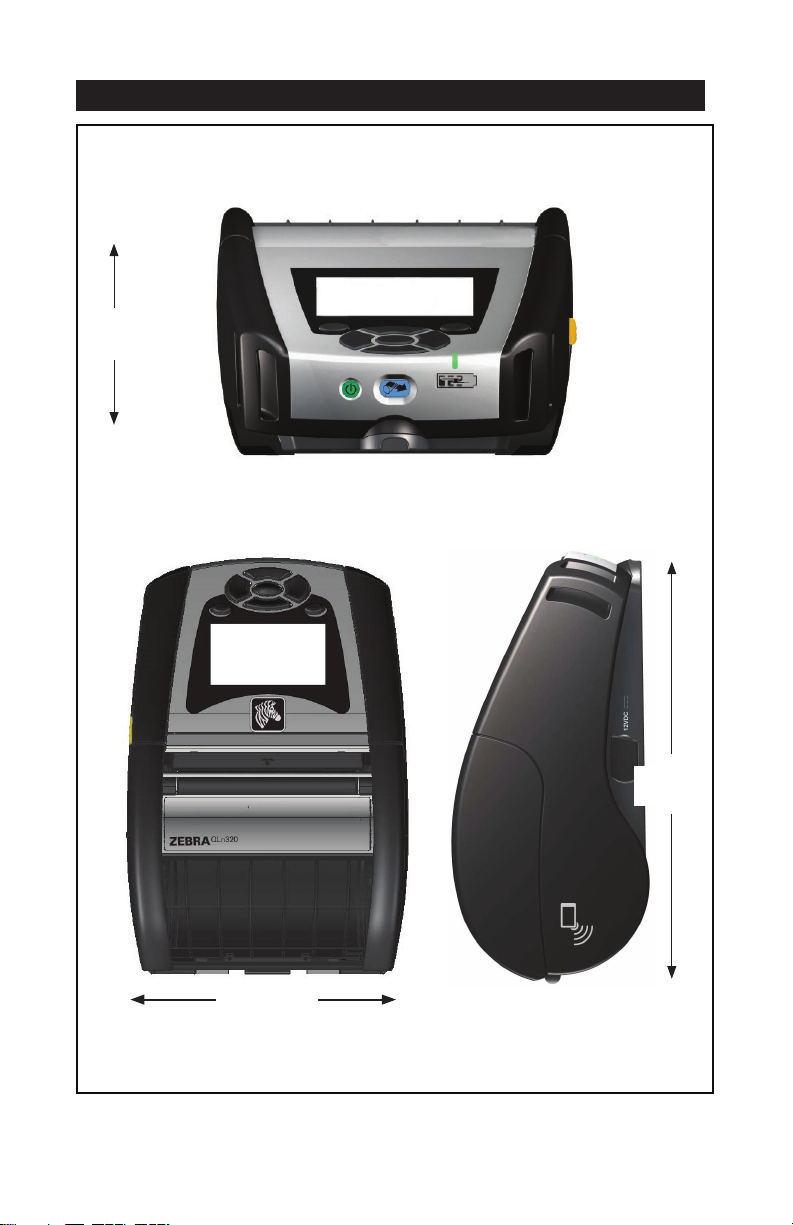
圖 38:QLn320 概述尺寸
76.9 公釐
(3.15 英吋)
高度
173.7 公釐
(6.85 英吋)
117.9 公釐
(4.65 英吋)
寬度 長度
78
QLn Series 使用者指南
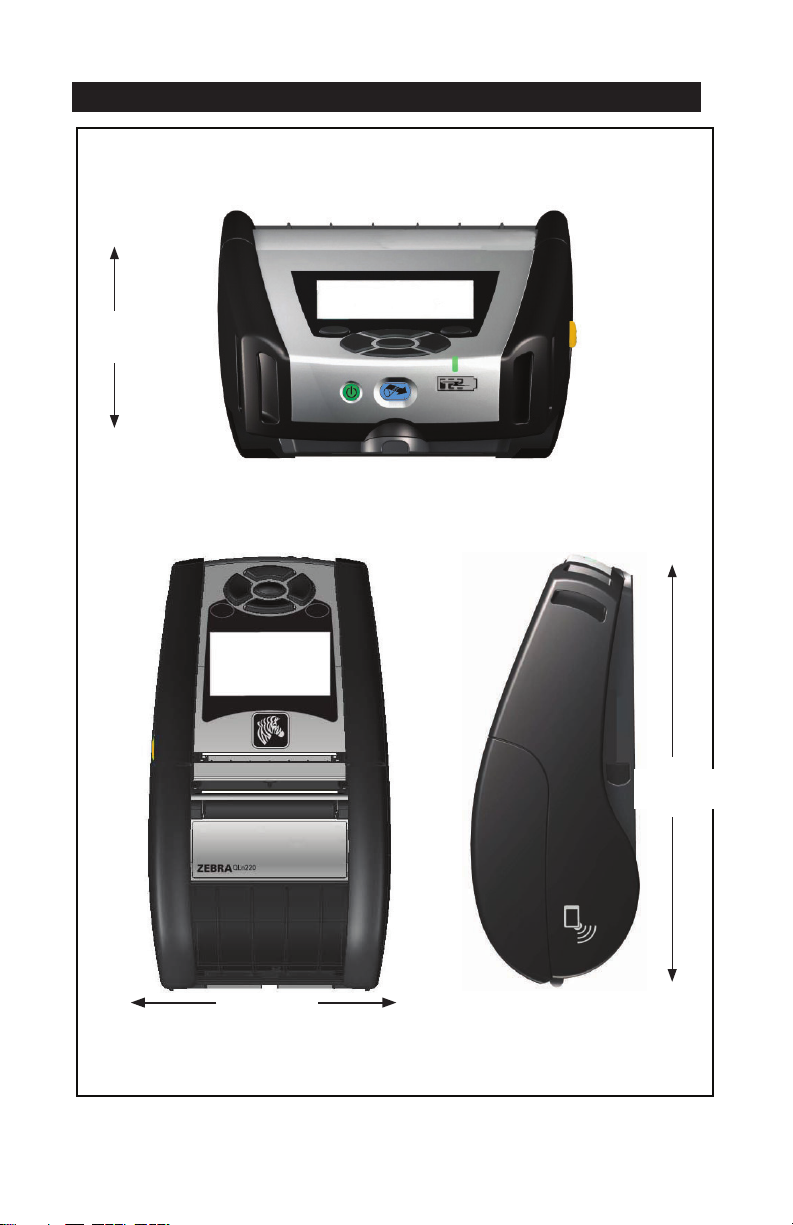
圖 39:QLn220 概述尺寸
72.4 公釐
(2.85 英吋)
高度
170.9 公釐
(6.73 英吋)
91.4 公釐
(3.5 英吋)
寬度 長度
79
QLn Series 使用者指南
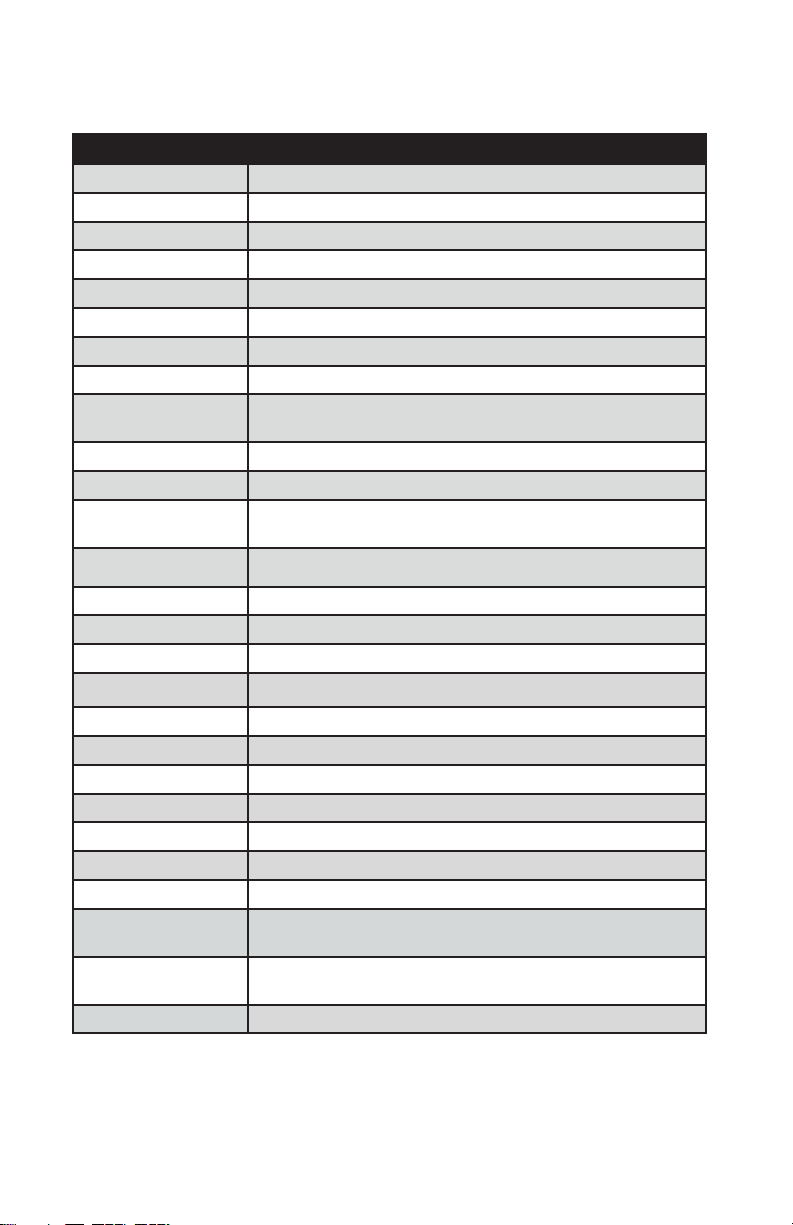
QLn Series 組件
零件編號 說明
P1031365-006
P1031365-018
P1031365-019
P1031365-022
P1031365-024
P1031365-027
P1031365-028
P1031365-029
P1031365-033
P1031365-038
P1031365-044
P1031365-045
P1031365-050
套件 ACC QLn220 橡膠擋門 I/O (15)
套件 ACC QLn320 橡膠擋門 I/O (15)
套件 ACC QLn220/QLn320 橡膠擋門直流電源插座 (15)
套件 ACC QLn220320 滾筒齒輪 48P 22T (25)
套件 ACC 行動交流配接器美式 (Type A) 電線
套件 ACC QLn 手提帶
套件 ACC QLn 皮帶夾更換 (20)
套件 ACC QLn320 軟套 (包含肩帶)
套件 ACC QLn-EC 交流配接器美式 (Type A) 電線 (請洽詢其他
國家的業務部)
套件 ACC QLN-EC
套件 ACC QLn220 軟套 (包含肩帶)
套件 ACC QLN-EC4 交流配接器美式電線 (請洽詢其他國家的
業務部)
套件 ACC EC4 壁掛固定
P1031365-052
P1031365-053
P1031365-054
P1031365-055
P1031365-056
P1031365-057
P1031365-058
P1031365-059
P1031365-060
P1031365-061
P1031365-062
P1031365-063
P1031365-069
P1031365-092
套件 ACC QLn 序列纜線 (含防拉鉗) QL 配接器 (母頭 DIN)
套件 ACC QLn 序列纜線,6’ (含防拉鉗) PC-DB9
套件 ACC QLn 序列纜線 (含防拉鉗) 至 MC9000
套件 ACC QLn PC-USB 纜線,6’ (含防拉鉗)
套件 ACC QLn 序列纜線 (含防拉鉗) RJ45 至 Telzon 配接器
套件 ACC QLn 序列纜線 (含防拉鉗) 至 LS2208 掃描器
套件 ACC QLn 16 針腳序列纜線 (含防拉鉗) 至 MC3000
套件 ACC QLN220/QLN320 備用電池智慧型
套件 ACC QLn 11 針腳序列纜線 (含防拉鉗) 至 MC3000
套件 ACC QLn 序列 DEX 纜線 (含防拉鉗)
套件 ACC QLn 序列纜線 (含防拉鉗) 至 RJ45
套件 ACC SC2 鋰智慧型充電器,美式 (Type A) 電線 (請洽詢
其他國家的業務部)
套件,Acc QLn220/320 和 ZQ500 Series 備用延伸電池,
含 LED
套件 ACC QLn Series 肩帶
80
QLn Series 使用者指南

QLn Series 組件內容
P1031365-104
P1050667-007
P1050667-010
P1050667-016
P1050667-017
P1050667-018
P1050667-026
P1050667-029
P1050667-030
P1050667-031
P1050667-032
P1050667-033
P1050667-034
P1050667-035
P1050667-036
P1050667-037
P1050667-038
P1050667-039
P1050667-040
P1050667-041
P1050667-042
P1050667-047
P1024458-002
AC18177-5
P1051378-002
套件 ACC QLn 序列纜線 (含防拉鉗) 至 LS2208 延伸掃描器
套件 ACC QLn420 橡膠擋門 I/O (15)
套件 ACC QLn420 橡膠擋門直流電源插座 (15)
KIT ACC QLn420 備用電池
套件 ACC QLn420 軟套 (包含肩帶)
套件 ACC QLn420-EC 交流配接器美式 (Type A) 電線 (請洽詢
其他國家的業務部)
套件 ACC QLn420-VC – 15V – 60V 至 12V
套件 ACC QLn420-EC (無配接器,無電線)
套件 ACC QLn420-VC (無配接器,無電線)
套件 ACC QLn420 金屬皮帶夾
套件 ACC QLn420 Handi-Mount (精簡、彈性 RAM 桿),有
座片
套件 ACC QLn420 Handi-Mount (精簡、彈性 RAM 桿),無
座片
套件 ACC QLn420 總成硬質保護套,具金屬皮帶夾
套件 ACC QLn420 叉式行動固定座 (具有 U 型桿支架和摺疊匣)
套件 ACC QLn420 螢幕保護膜疊加 (25)
套件 ACC QLn420 行動固定座
套件 ACC QLn420 桌面立架
套件 ACC QLn420 軟套 (不含肩帶)
套件 ACC QLn420 代用電池,含配接器
套件 ACC QLn420 代用電池,無配接器
套件,Acc 行動代用電池電源配接器,12~48V,開放式
套件 ACC QLn420 RAM 固定座
帶、夾、QLN、HC
型號 UCLI72-4 四電池充電器 (美國電源線,請參閱「銷售」
了解其他地區)
電池、組、鋰電池、智慧型、QLN HC
附註 • 請參閱「附錄 A」查詢資料
QLn Series 使用者指南
I/O
纜線之其他資訊。
81

附錄 A
介面纜線 (RS-232 纜線)
零件號碼 P1031365-053;DB-9 至 14 接腳序列
DB-9 母頭
針腳 9
針腳 6
接頭 B
針腳 5
針腳 1
主機端
DB-9 母頭
印表機端
P1027274-002
(MUSB-14P-PLUG)
接頭 A
MUSB-14P-PLUG
針腳 1
零件號碼 P1031365-052;8 接腳至 14 接腳序列纜線
接頭 A
MUSB-14P-PLUG
針腳 1
針腳 14
印表機端
P1027274-002
(MUSB-14P-PLUG)
8 針腳
DIN 插座
針腳 14
接頭 B
8 接腳 DIN
82
QLn Series 使用者指南

USB 纜線
零件號碼 AT17010-1;USB A 至 USB Mini B 纜線
USB A
電路 #4 - GND
電路 #3 - D+
電路 #2 - D-
電路 #1 - VBUS
USB A
USB
MINI-B
USB MINI-B
電路 #1 – VBUS
電路 #2 – D-
電路 #3 – D+
電路 #4 – NC
電路 #5 - GND
零件號碼 P1031365-055;4 個位置的 USB Mini 至 4 接腳 USB
(有線扣)
針腳 4
針腳 1
連接器 A - 4 個位
置的 USB MINI
TYPE B
針腳 5
連接器 A - 4
個位置的
USB MINI TYPE B
针脚 1
针脚 2
针脚 3
针脚 5
接頭 B
4 接腳 USB TYPE A
插頭
针脚 1
针脚 2
针脚 3
针脚 4
針腳 1
接頭 B
4 接腳 USB TYPE
A 插頭
附註 • 請造訪
取得所有
Zebra
網站,網址為:
Zebra
行動印表機的介面纜線清單。
QLn Series 使用者指南
www.zebra.com/accessories
83
,
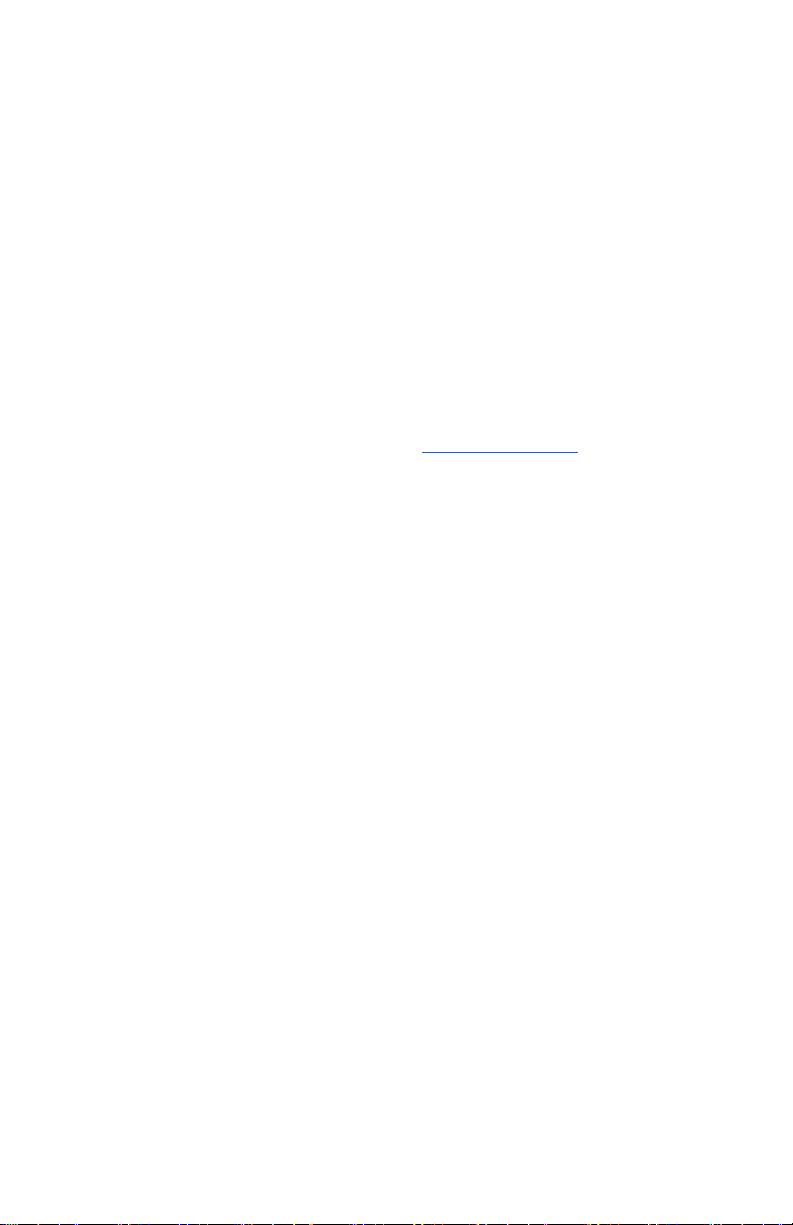
附錄 B
耗材供應
為確保最大印表機壽命和一致的列印品質及各應用程式的效能,建議
僅使用 Zebra 製造的耗材。
優點包括:
• 一致的品質和耗材產品可靠性。
• 多種儲備和標準格式。
• 內部自訂格式設計服務。
• 大量生產能力,可滿足許多大型及小型耗材消費者的需求,包括
全球主要零售鏈。
• 符合或超過業界標準的耗材產品。
如需詳細資訊,請造訪 Zebra 網站 (www.zebra.com),並選取
「Products (產品)」索引標籤,或參閱印表機隨附的光碟。
附錄 C
保養零件
除使用 Zebra 提供的高品質耗材以外,建議您按維護一節中的規定
清潔印表機。下列項目可用於此目的:
• 清潔筆 (12 包):p/n 105950-035
84
QLn Series 使用者指南
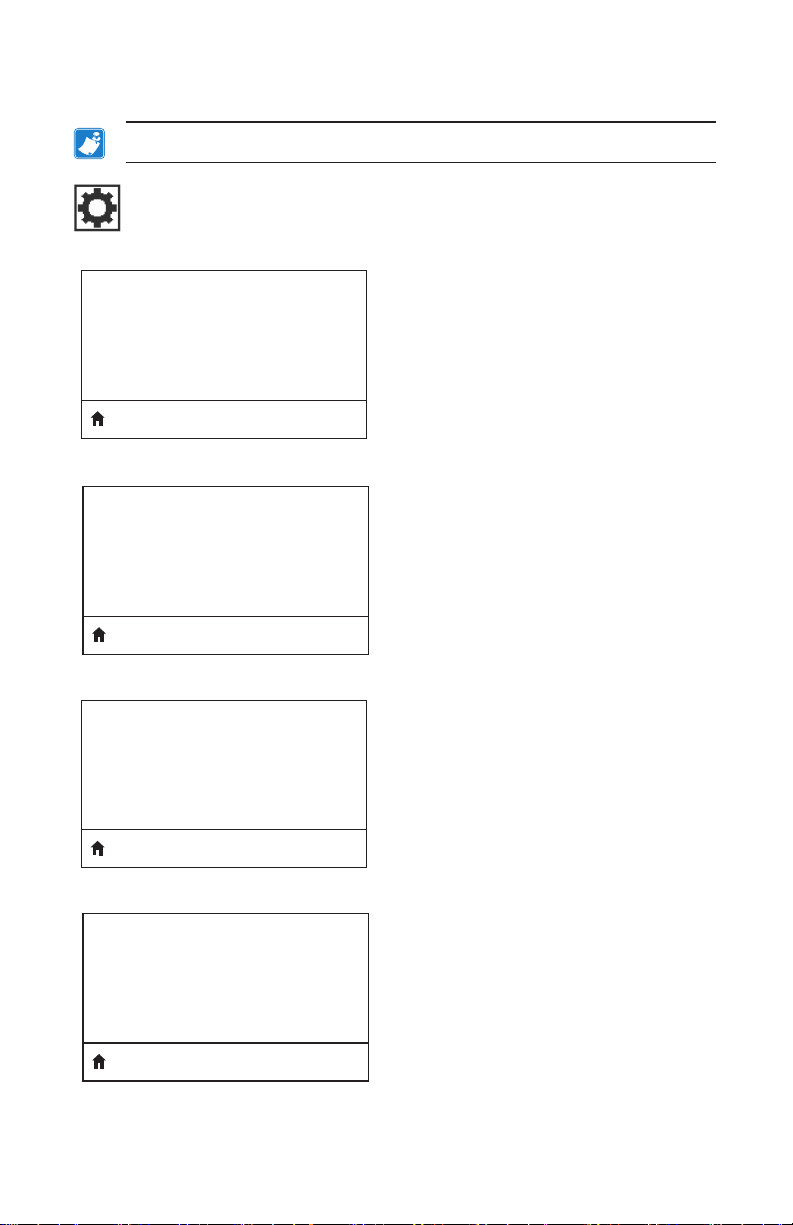
附錄 D
附註 • 此附錄中的下列選單僅適用於
設定選單
DARKNESS
-49
PRINT SPEED
4.0
QLn420 和 QLn
將色彩濃度設為能夠提供良好列印品質的最
低值。如果色彩濃度設得太高,標籤圖像可
能會印不清楚,條碼可能無法正確掃描,或
是印字頭可能會提早磨損。
選取列印標籤的速度 (以英吋/秒表示)。速度
較慢的列印通常會有較好的列印品質。
醫療照護印表機。
MEDIA TYPE
MARK
TEAR OFF
0
選取您使用的耗材類型 。
如有需要,請在列印後調整撕除桿上的耗
材位置。
85
QLn Series 使用者指南

PRINT WIDTH
576
PRINT MODE
REWIND
LABEL TOP
0
指定使用的標籤寬度。預設值是根據印字頭
DPI 值得出的印表機最大寬度。
選擇與您的印表機選項相容的列印模式。
LEFT POSITION
0
REPRINT MODE
OFF
如有需要,平行移動標籤上的列印位置。正
數會將圖像左邊按照所選的點數往標籤中央
移動相應的距離,負數則將圖像左邊向標籤
左邊移動。
若已啟動重印模式,您就可以發出某些指
令,或按下按鍵鍵盤上的向左鍵,來再次列
印上一張印出的標籤。
86
QLn Series 使用者指南
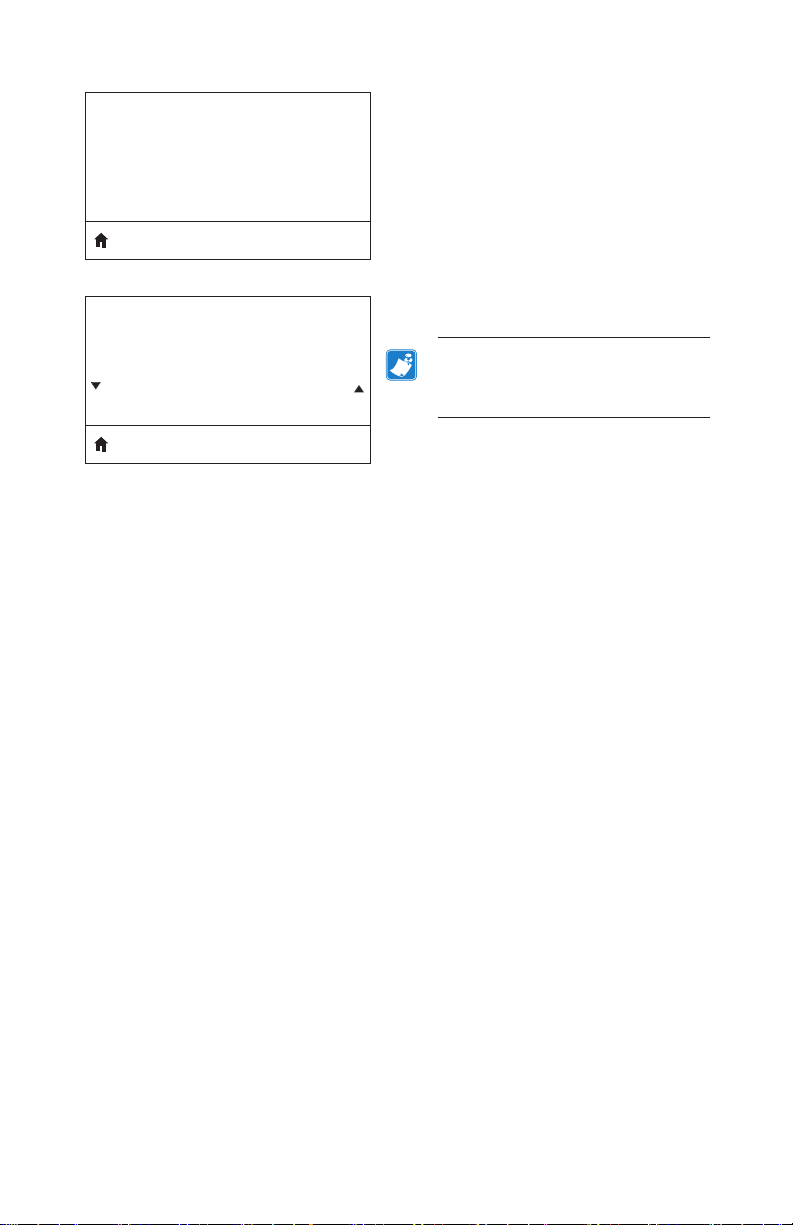
LABEL LENGTH MAX
39
將標籤長度上限值設定為比實際標籤長度加
上標籤與標籤之間的空隙後至少多出 1.0 英
吋 (25.4 公釐)。如果這個值設得比標籤長
度小,印表機會以為裝入的耗材可以接連列
印,因此印表機便無法校準。
如有需要,可更改印表機顯示的語言。
LANGUAGE
ENGLISH
附註 • 這個參數選項以對應的
語言顯示語言名稱,以便您找
到慣用的語言。
如有需要,平行移動標籤上的列印位置。正
數會將圖像左邊按照所選的點數往標籤中央
移動相應的距離,負數則將圖像左邊向標籤
左邊移動。
若已啟動重印模式,您就可以發出某些指
令,或按下按鍵鍵盤上的向左鍵,來再次列
印上一張印出的標籤。
87
QLn Series 使用者指南
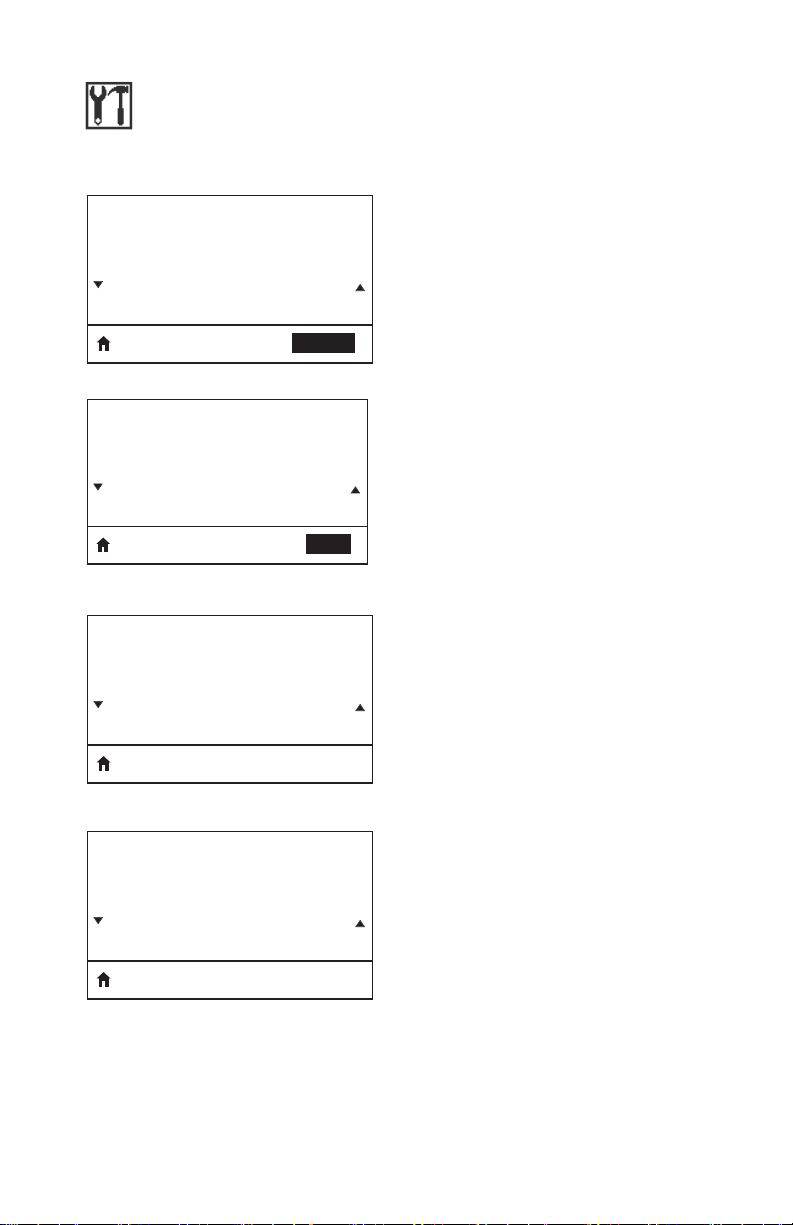
工具選單
HELP FOR
MEDIA
PRINT INFORMATION
SETTINGS
LCD CONTRAST
利用捲動功能從各類輔助說明主題中進行選
取,包括如何裝入耗材、電池的位置和移
除,以及清潔印字頭。也有各類圖示的說
明,包括電池、錯誤、鎖片、耗材、RCV
資料、乙太網路、訊號、WLAN 和藍牙。
GET HELP
列印出印表機配置標籤、感應器設定檔、條
碼資訊、字型資訊、圖像、格式、雙按鍵報
告,以及網路設定。
PRINT
變更印表機顯示器的對比。(數字愈大,
對比愈深)。
10
LCD BACKLIGHT
ON
讓使用者可以開啟或關閉顯示器的 LCD 背
光照明。
88
QLn Series 使用者指南

BACKLIGHT TIMEOUT
10
IDLE DISPLAY
FW VERSION
POWER UP ACTION
NO MOTION
設定 LCD 背光照明持續時間的秒數。
選擇印表機閒置時螢幕上所顯示的資訊。
設定印表機在開機流程期間採取的行動,
例如無行動、校準等等。
HEAD CLOSE ACTION
FEED
LABEL LENGTH CAL
設定印表機在您關閉印字頭時採取的行動,
例如送紙、校準等等。
89
QLn Series 使用者指南
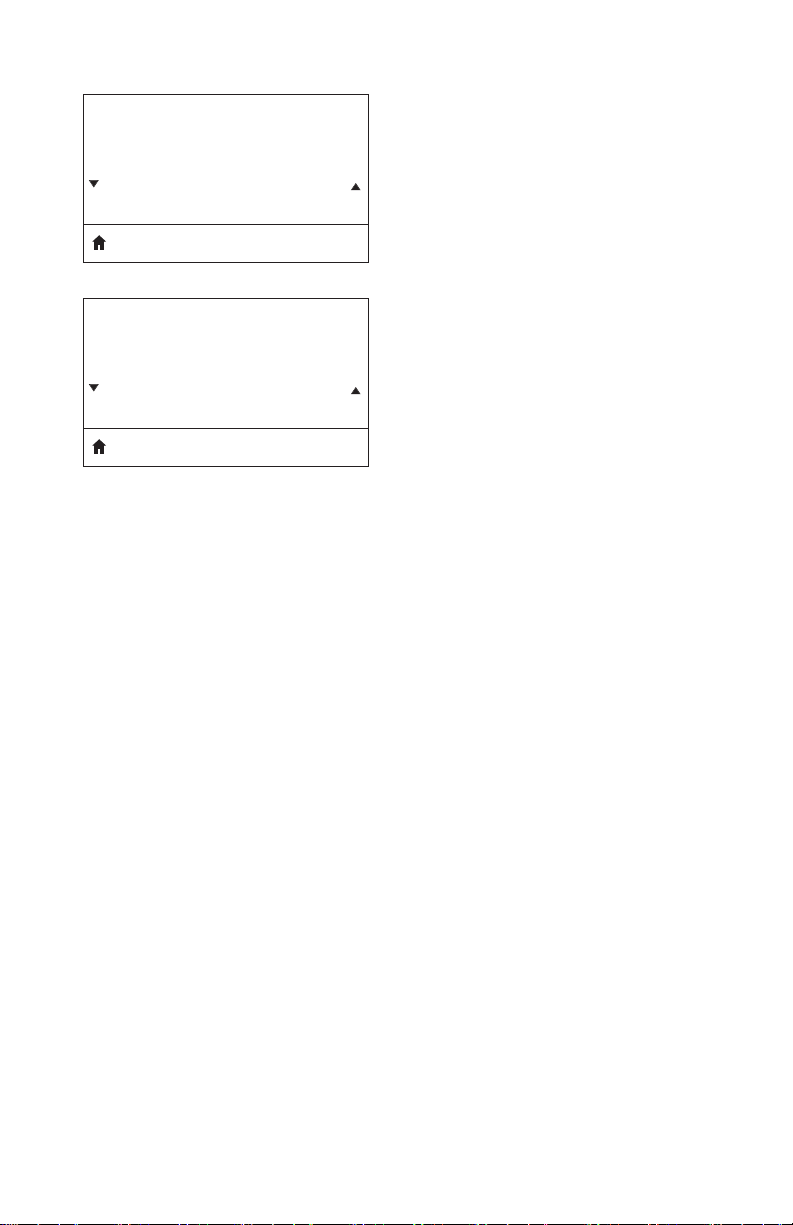
DIAGNOSTIC MODE
ENABLED
ZBI ENABLED?
NO
利用這個診斷工具引發印表機輸出所收到所
有資料的十六進位值。
此選單項目表示您的印表機是否已啟動
Zebra Basic Interpreter (ZBI 2.0TM) 選項
90
QLn Series 使用者指南

網路選單
ACTIVE PRINT SERVER
NONE
WLAN STATUS
NOT ASSOCIATED
WLAN IP ADDRESS
0.0.0.0
通知使用者目前有一個使用中的伺服器。一
次只能安裝一個列印伺服器,因此已安裝的
列印伺服器就是使用中的伺服器。
通知使用者是否與 WLAN 關聯。
查看印表機的 WLAN IP 位址,如有需要可
加以變更。
WLAN SUBNET MASK
255.255.255.0
WLAN GATEWAY
0.0.0.0
查看印表機的子網路遮罩,如有需要可加
以變更。
查看印表機的 WLAN 閘道,如有需要可加
以變更。
91
QLn Series 使用者指南

WLAN IP PROTOCOL
ALL
WLAN MAC ADDRESS
00:19:70:7A:20:44
ESSID
DSF802LESS54
可由這項參數得知該 WLAN IP 位址是由使
用者或由伺服器所選取。
查看安裝在印表機的無線列印伺服器的
WLAN 媒體存取控制 (MAC) 位址。
延伸服務設定識別碼 (ESSID) 是您無線網路
的識別碼。這項無法從控制面板更改的設定
會提供目前無線配置的 ESSID 資訊。
AP MAC ADDRESS
00:05:9A:3C:78:00
CHANNEL
查看與印表機關聯的 AP MAC 位址。
查看網路頻道。
92
QLn Series 使用者指南
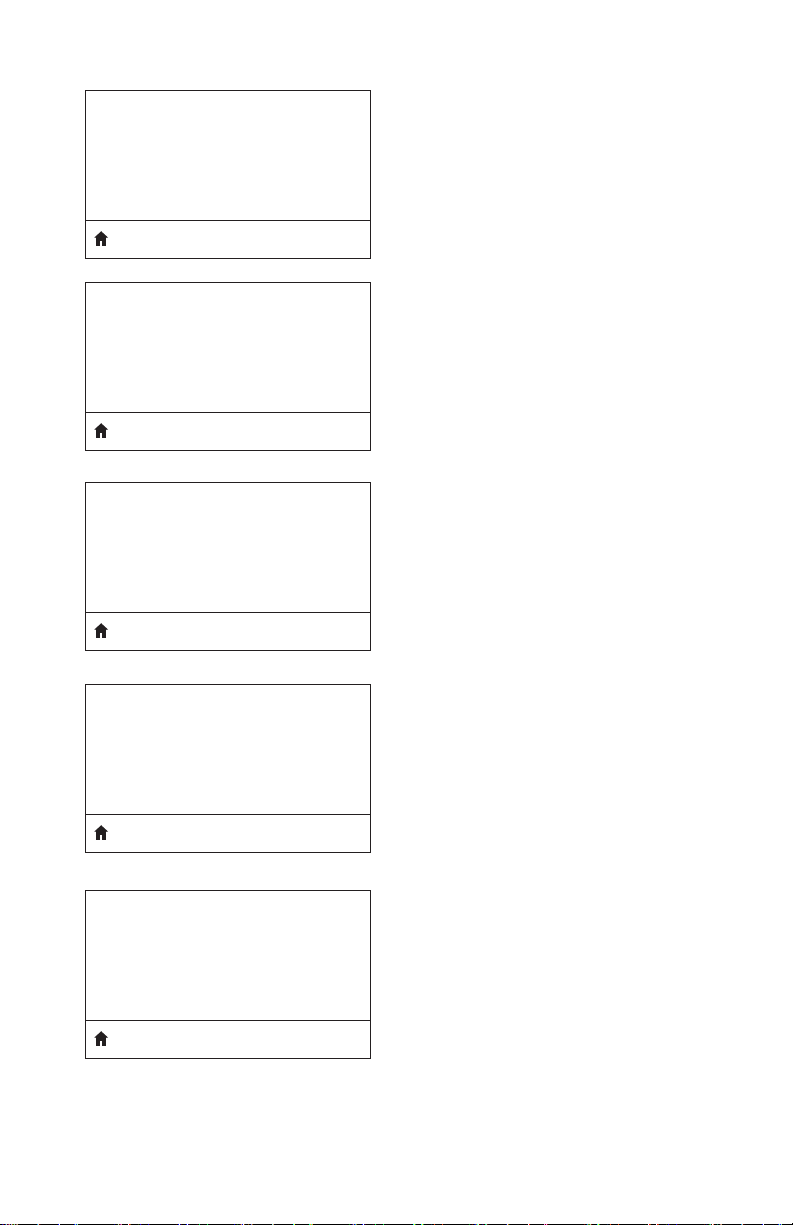
SIGNAL
0
WIRED IP ADDRESS
0.0.0.0
查看印表機的網路訊號,如有需要可加以
變更。
查看印表機的有線網路 IP 位址,如有需要
可加以變更。
WIRED SUBNET MASK
255.255.255.0
WIRED GATEWAY
0.0.0.0
WIRED IP PROTOCOL
ALL
查看印表機的有線子網路遮罩,如有需要可
加以變更。
查看有線網路閘道設定,如有需要可加以
變更。
可由這項參數得知該 IP 位址是由使用者 (永
久) 或由伺服器 (動態) 所選取的。如果選擇
了動態選項,這項參數會表明有線或無線伺
服器透過何種方式從伺服器收到 IP 位址。
93
QLn Series 使用者指南

WIRED MAC ADDRESS
00:07:4D:3F:D3:B2
IP PORT
6101
查看印表機的網路訊號,如有需要可加以
變更。
查看印表機的有線網路 IP 位址,如有需要
可加以變更。
IP ALT PORT
9100
查看印表機的有線子網路遮罩,如有需要可
加以變更。
94
QLn Series 使用者指南
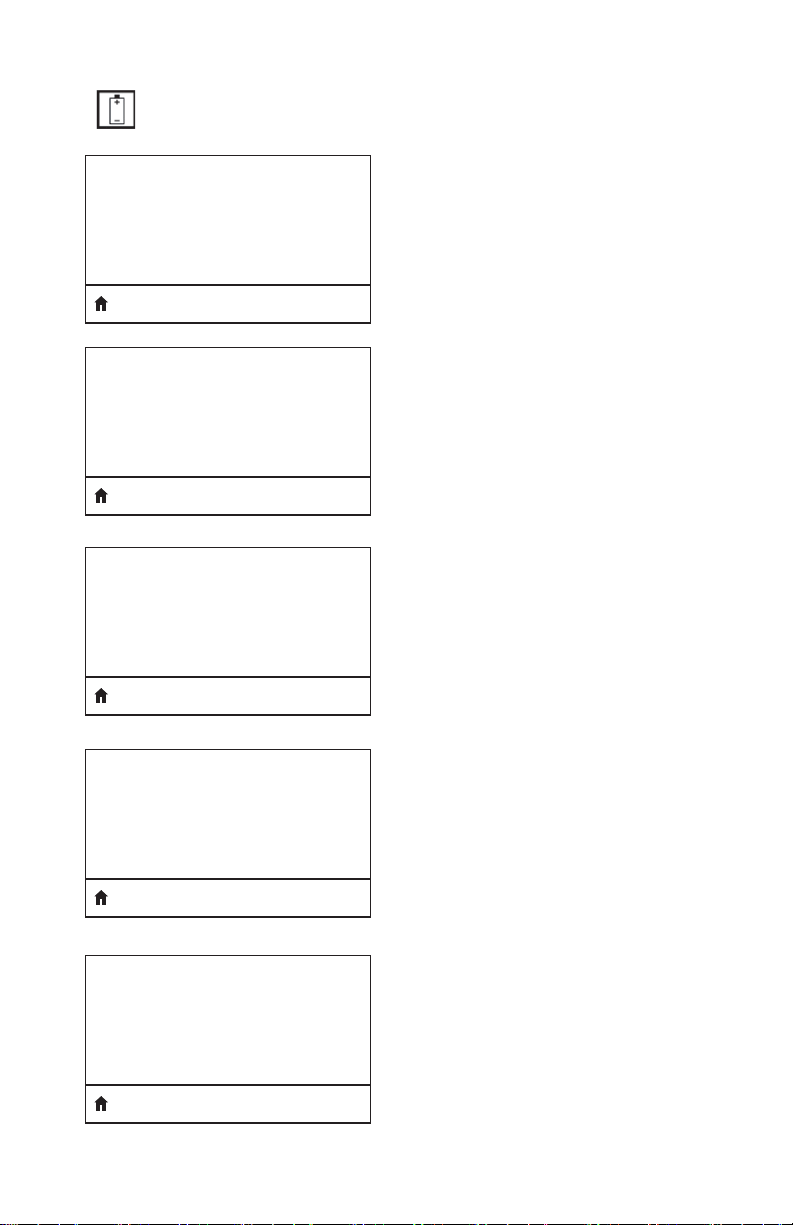
電池選單
BATTERY ELIMINATOR
INSTALLED
HEALTH
GOOD
CYCLE COUNT
3
FIRST USED
表示是否已安裝電池代用器。
表示電池目前的運作狀況狀態,例如良好或
超過使用壽命等等。
查看電池目前的循環次數。
查看電池第一次用於印表機的日期。
7-12-2012
SERIAL NUMBER
1509
查看電池組的序號。
95
QLn Series 使用者指南
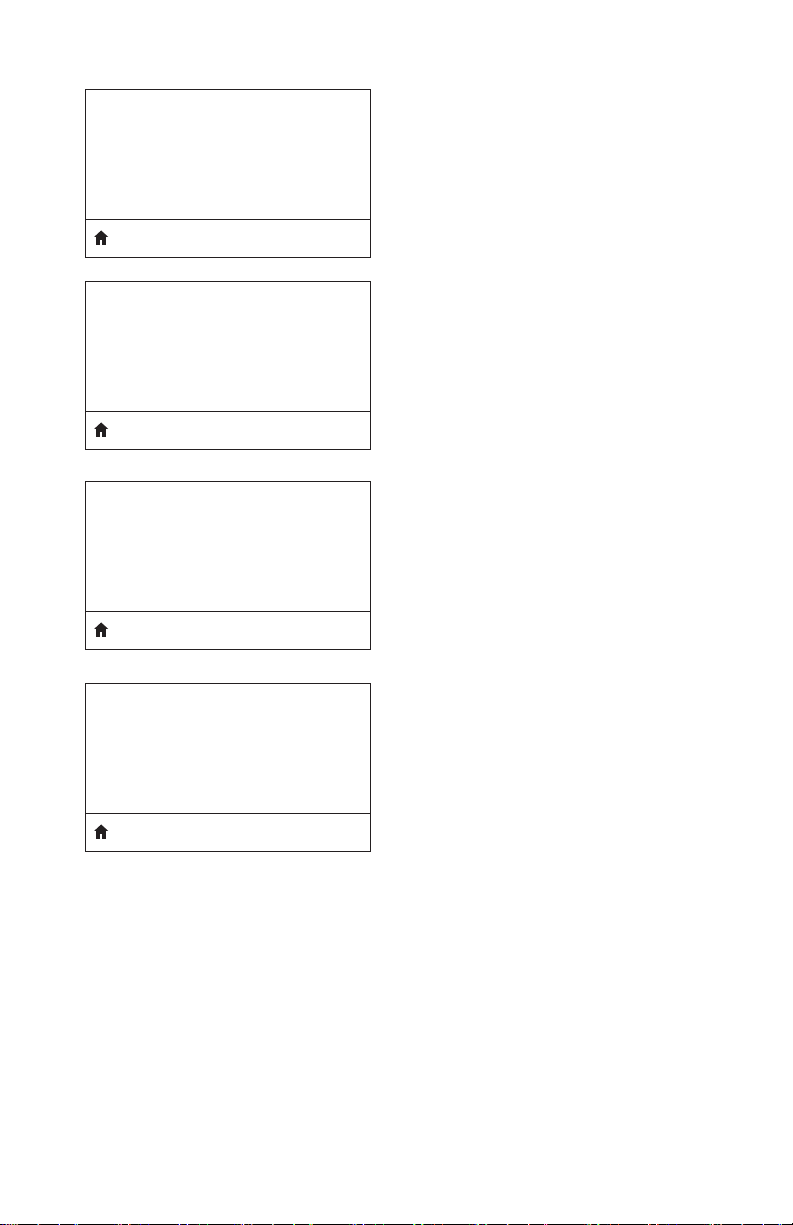
TIMEOUT
0 SECONDS
VOLTAGE
8.39
WARNING
6.87 (176)
查看電池逾時資訊,如有需要可加以變更。
查看電池組目前的電壓位準。
DTR CONTROL
OFF
96
QLn Series 使用者指南
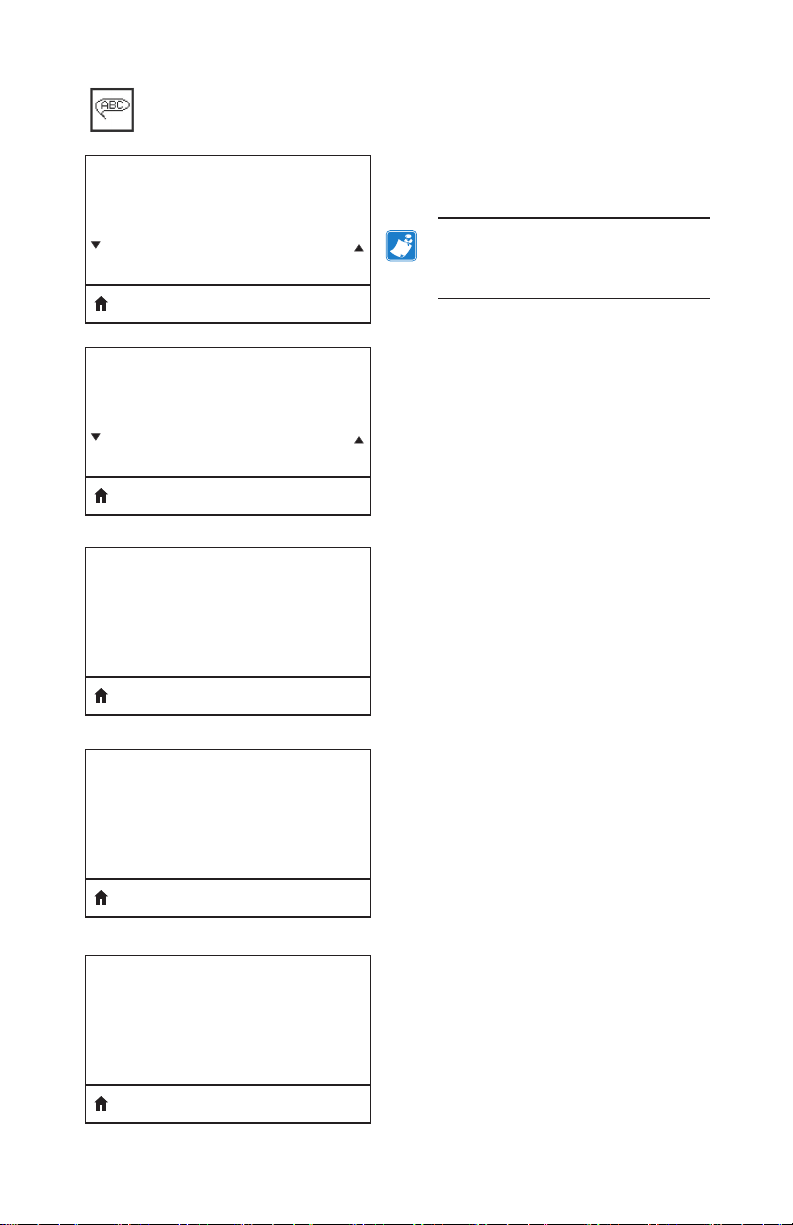
語言選單
LANGUAGE
ENGLISH
COMMAND LANGUAGE
HYBRID_XML_ZPL
ZPL OVERRIDE
DISABLED
如有需要,可更改印表機顯示的語言。
附註 • 這個參數選項以對應的
語言顯示語言名稱,以便您找
到慣用的語言。
啟用此選單項目,以使某些 ZPL 指令取代
印表機目前的設定。
COMMAND CHAR
^ (5E)
CONTROL CHAR
~ (7E)
設定格式指令字元,使其與您標籤格式所用
的相符。
設定控制字首字元,使其與您標籤格式所用
的相符。
97
QLn Series 使用者指南
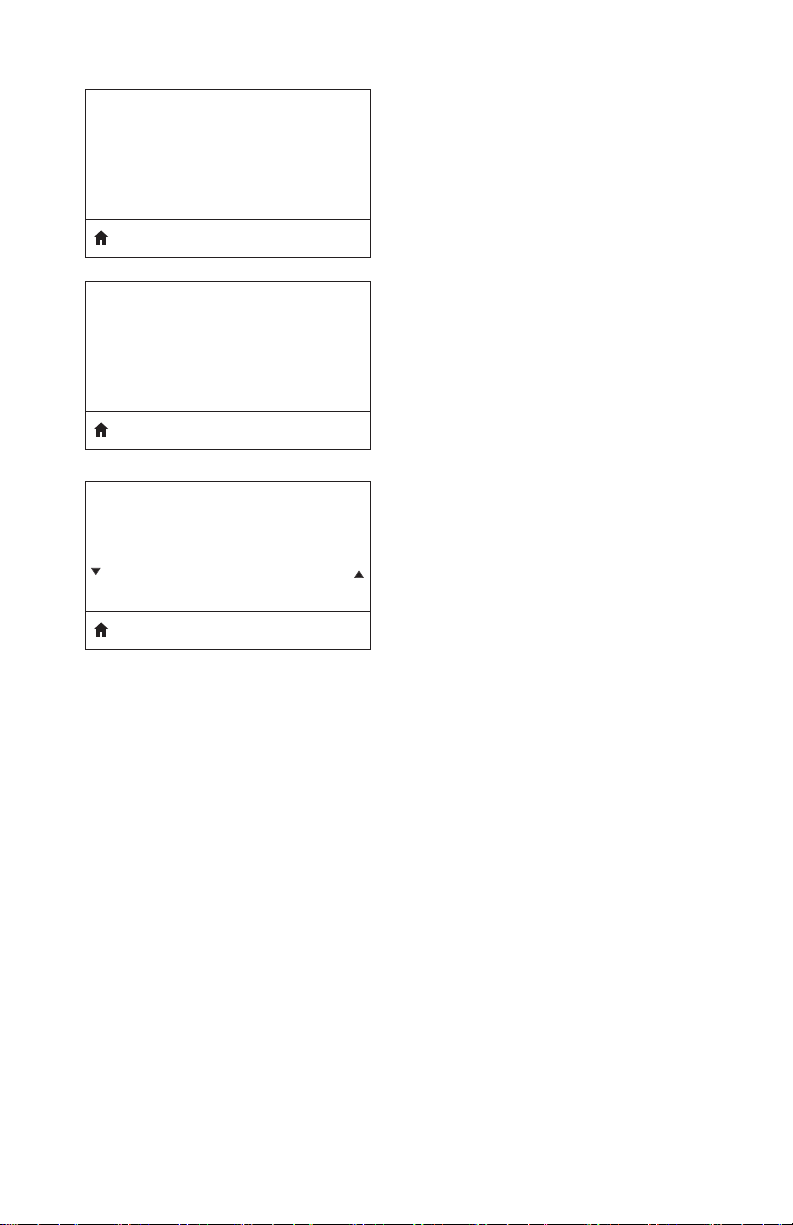
DELIMETER CHAR
, (2E)
設定分隔符號字元,使其與您標籤格式所用
的相符。
ZPL MODE
ZPL II
VIRTUAL DEVICE
NONE
選擇與您標籤格式所用相符的模式。
98
QLn Series 使用者指南
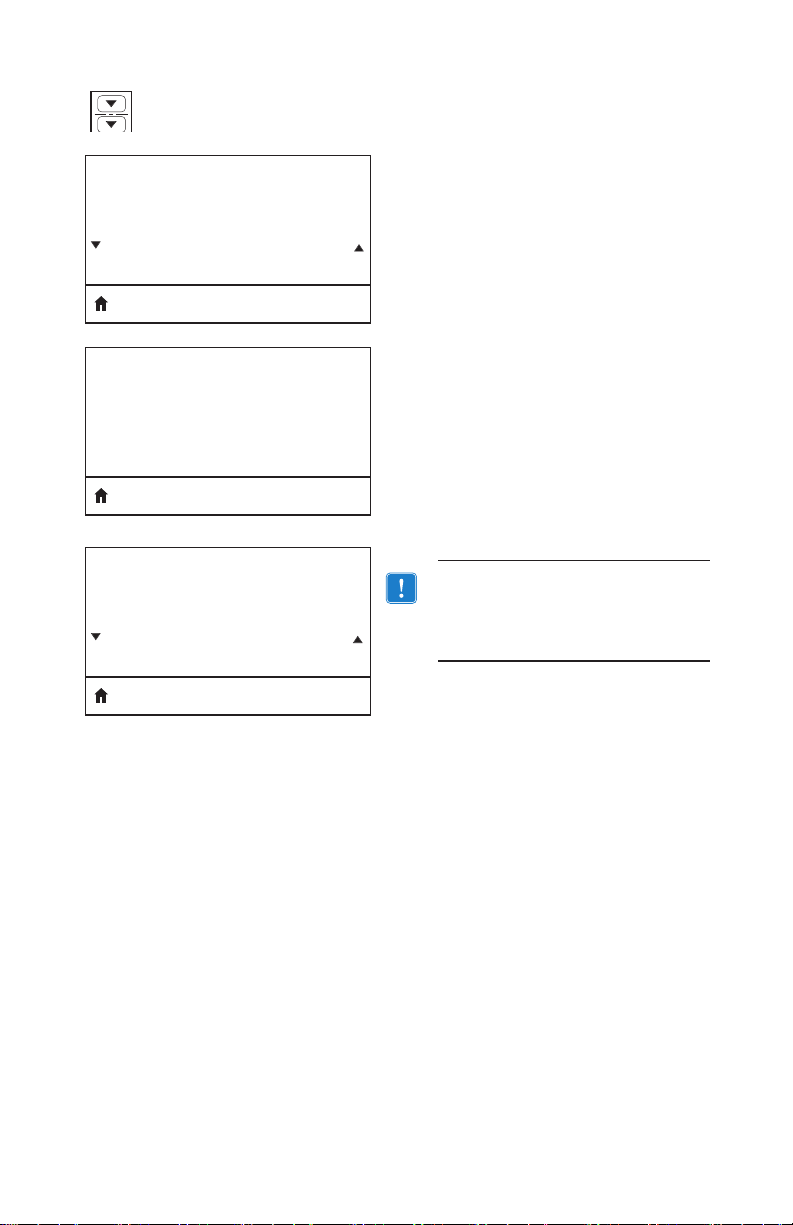
感應器選單
MEDIA STATUS
OK
LABEL LENGTH CAL
TAKE LABEL
0
通知使用者印表機中是否有耗材。
重要 • 此值於感應器校準時設
定。請勿變更此設定,除非
Zebra
技術支援或授權的服務
技術人員建議您如此做。
99
QLn Series 使用者指南

連接埠選單
BAUD RATE
19200
DATA BITS
8
PARITY
NONE
選擇與主機電腦所用相符的傳輸速率值。
選擇與主機電腦所用相符的資料位元值。
選擇與主機電腦所用相符的同位檢查值。
選擇與主機電腦所用相符的停止位元值。
STOP BITS
1
HOST HANDSHAKE
RTS/CTS
選擇與主機電腦所用相符的交換協定。
100
QLn Series 使用者指南
